Page 1
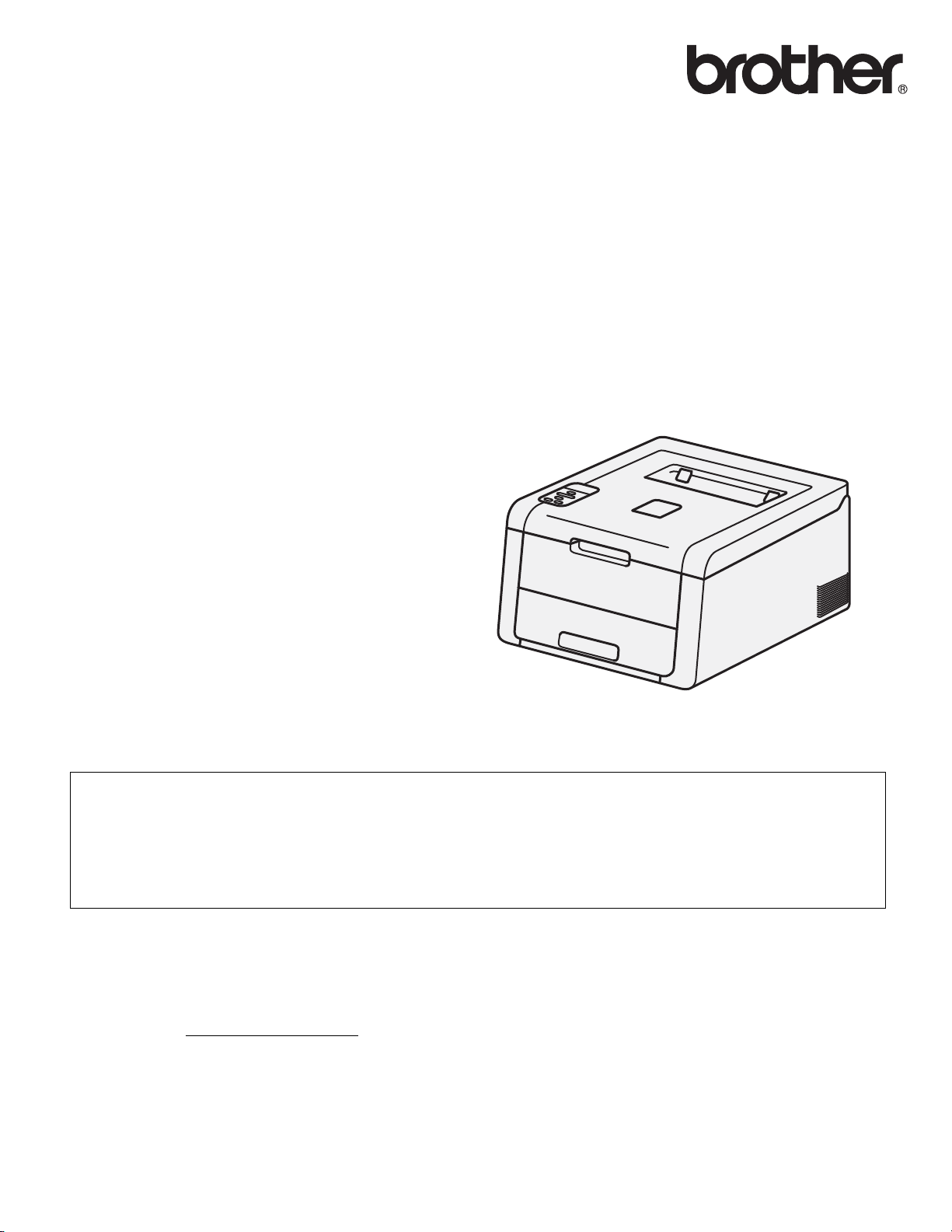
使用說明書
Brother 彩色印表機
HL-3170CDW
以下訊息適用於視障使用者
您可使用螢幕閱讀器 『文字轉換語音』 (text-to-speech) 軟體閱讀本說明書。
必須先設定硬體及安裝驅動程式,才能使用本機器。
請使用快速安裝指南設定本機器。 您可
請先詳閱本使用說明書,再開始使用本機器。
請造訪本公司網站 http://solutions.brother.com/
題的答案。
在產品外箱中找到此書面指南。
,以取得產品支援、最新的驅動程式和工具程式,以及常見問題解答 (FAQs) 與技術問
TWN-TCHN
版本 0
Page 2
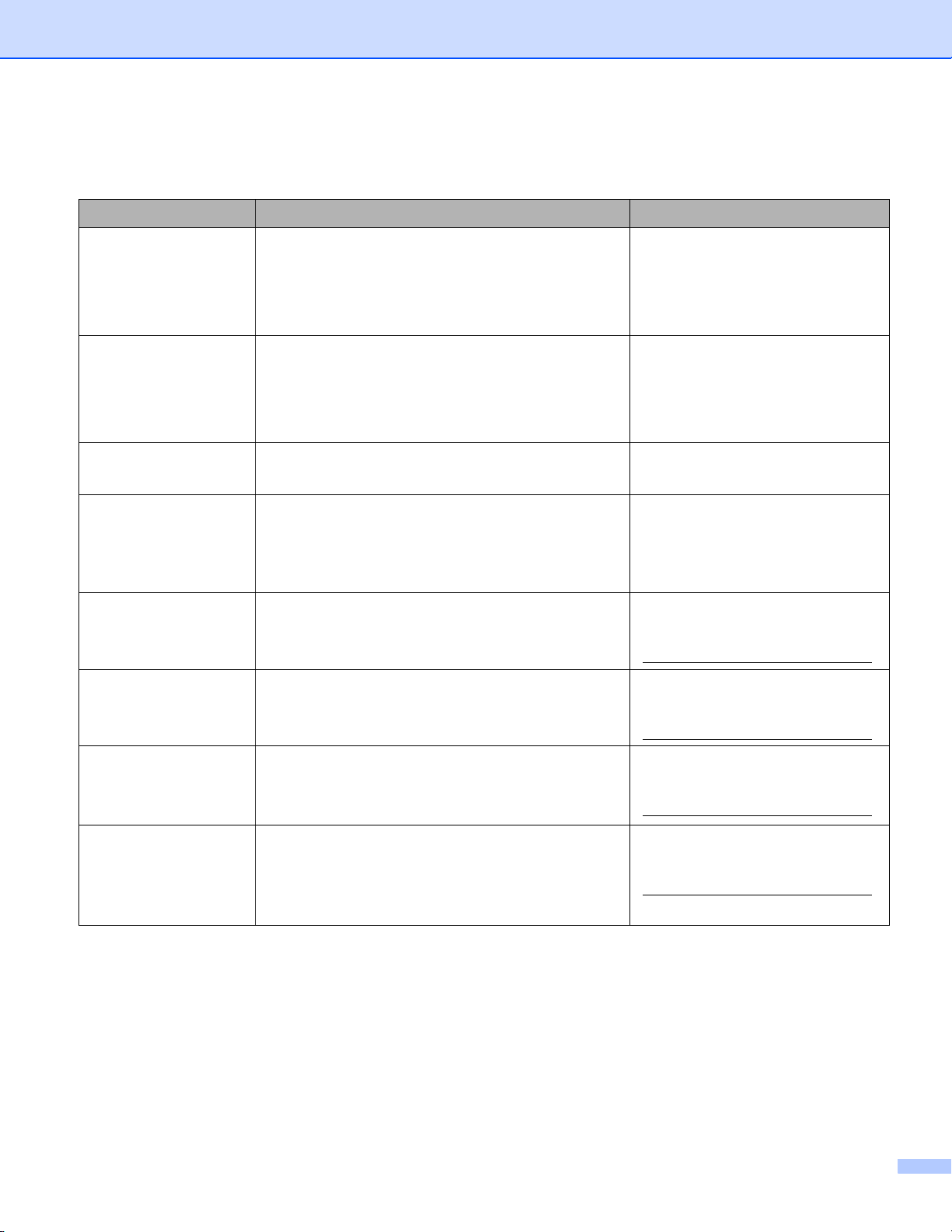
使用說明書及提供方式
說明書名稱 說明書描述 提供方式
產品安全指引 請先詳閱此指引。 設定本機器前,請詳閱安
全指示。 另請參閱本指引獲取商標和法規
限制。
快速安裝指南 請遵循其中的指示設定本機器及安裝作業系
統與所用連接類型的驅動程式和軟體。
使用說明書 獲悉列印操作方法、如何更換耗材以及如何
執行例行維護。 另請參閱故障排除技巧。
網路使用說明書 該說明書提供使用 Brother 機器時有線網路
和無線網路設定和安全設定的相關資訊。 您
還可以從中找到本機器所支援網路通訊協定
的資訊和詳細的故障排除技巧。
Wi-Fi Direct™ 使用
說明書
Google 雲端列印指引該說明書提供有關如何將 Brother 機器設置
該說明書提供有關如何設置和使用 Brother
機器直接從支援 Wi-Fi Direct™ 標準的行動
裝置進行無線列印的資訊。
到 Google 帳戶以及如何使用 Google 雲端列
印服務透過網際網路進行列印的資訊。
中文版:
列印複本 / 包裝盒中
英文版:
PDF 檔案 / 光碟 / 包裝盒中
中文版:
列印複本 / 包裝盒中
英文版:
PDF 檔案 / 光碟 / 包裝盒中
PDF 檔案 / 光碟 / 包裝盒中
PDF 檔案 / 光碟 / 包裝盒中
PDF 檔案 /Brother Solutions
Center 網站
(http://solutions.brother.com/)
PDF 檔案 /Brother Solutions
Center 網站
(http://solutions.brother.com/)
Brother
iPrint&Scan 行動
列印 / 掃描指引
AirPrint 指引 該說明書介紹如何不安裝印表機驅動程式而
該說明書提供關於連接到 Wi-Fi 網路時從行
動裝置進行列印及從 Brother 機器掃描至行
動裝置的有用資訊。
使用 AirPrint 在 Brother 機器上列印 OS X
v10.7.x、 10.8.x、 iPhone、 iPod touch、
iPad 或其他 iOS 裝置中的資料。
PDF 檔案 /Brother Solutions
Center 網站
(http://solutions.brother.com/)
PDF 檔案 /Brother Solutions
Center 網站
(http://solutions.brother.com/)
i
Page 3
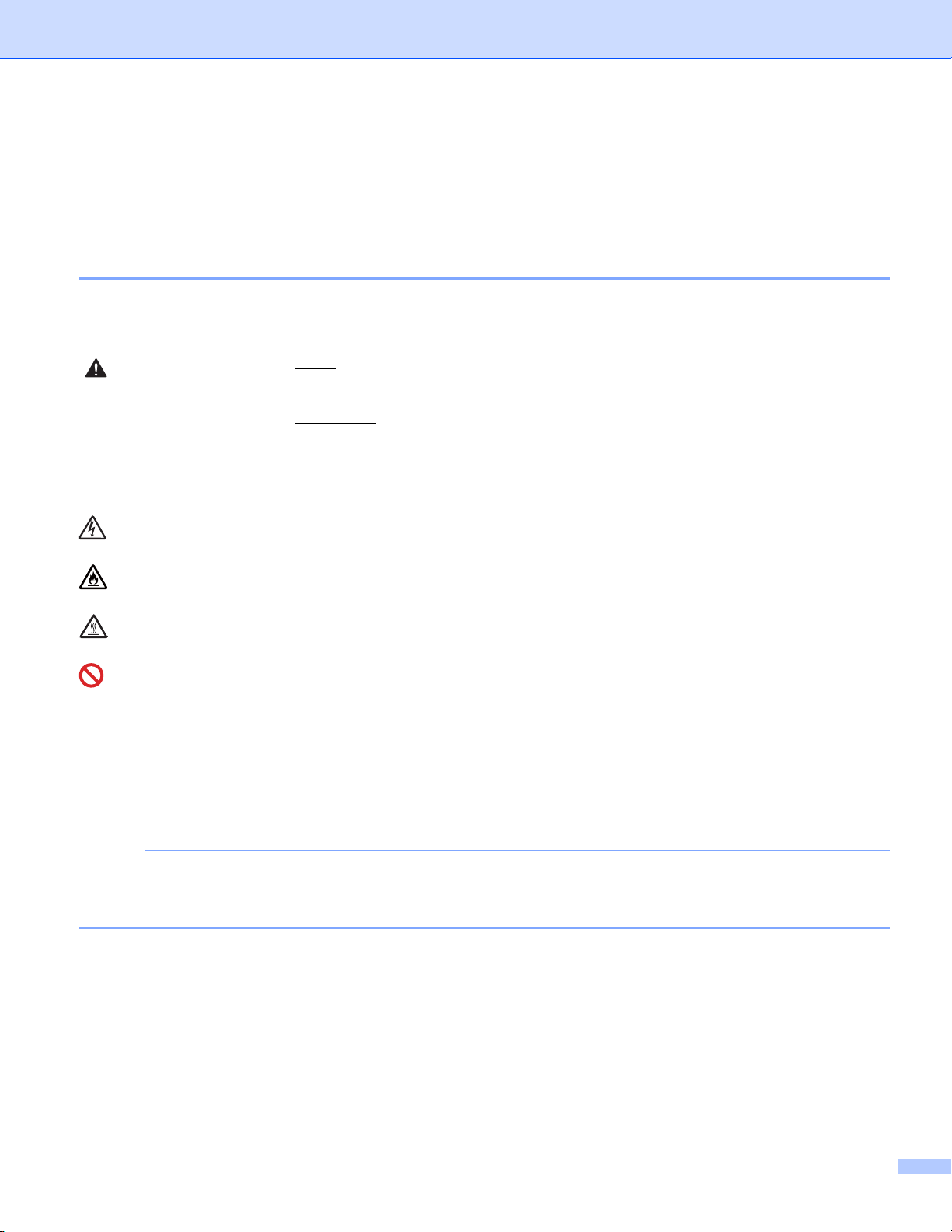
使用本說明書
註釋
感謝您購買 Brother 機器! 詳閱本說明書將有助於您充分使用本機器。
本說明書中使用的符號及慣用標記
以下為整份文件使用的符號及慣用標記。
警告
警告代表潛在的危險情況,如果不加以預防,可能導致嚴重傷
亡。
重要事項
重要事項代表潛在的危險情況,如果不加以預防,可能導致財產
損失,或無法操作本產品。
註釋
( 註釋 ) 說明可能發生情況的因應之道,或提示如何使用其他功能
進行目前的操作。
( 電氣危險 ) 圖示提醒您可能會發生觸電。
( 火災危險 ) 圖示提醒您可能會發生火災。
( 高溫 ) 圖示警告您切勿碰觸高溫的機器零件。
( 禁止 ) 圖示代表切勿執行的動作。
粗體 粗體字樣表示機器控制面板或電腦畫面上顯示的按鍵。
斜體
Courier New Courier New 字體表示機器
斜體字樣強調應當注意的要點或提示您參考相關主題。
的 LCD 上顯示的訊息。
如果您正在使用執行 Windows® 8 作業系統的平板電腦,則可透過點選畫面或點按滑鼠鍵
進行選擇。
ii
Page 4
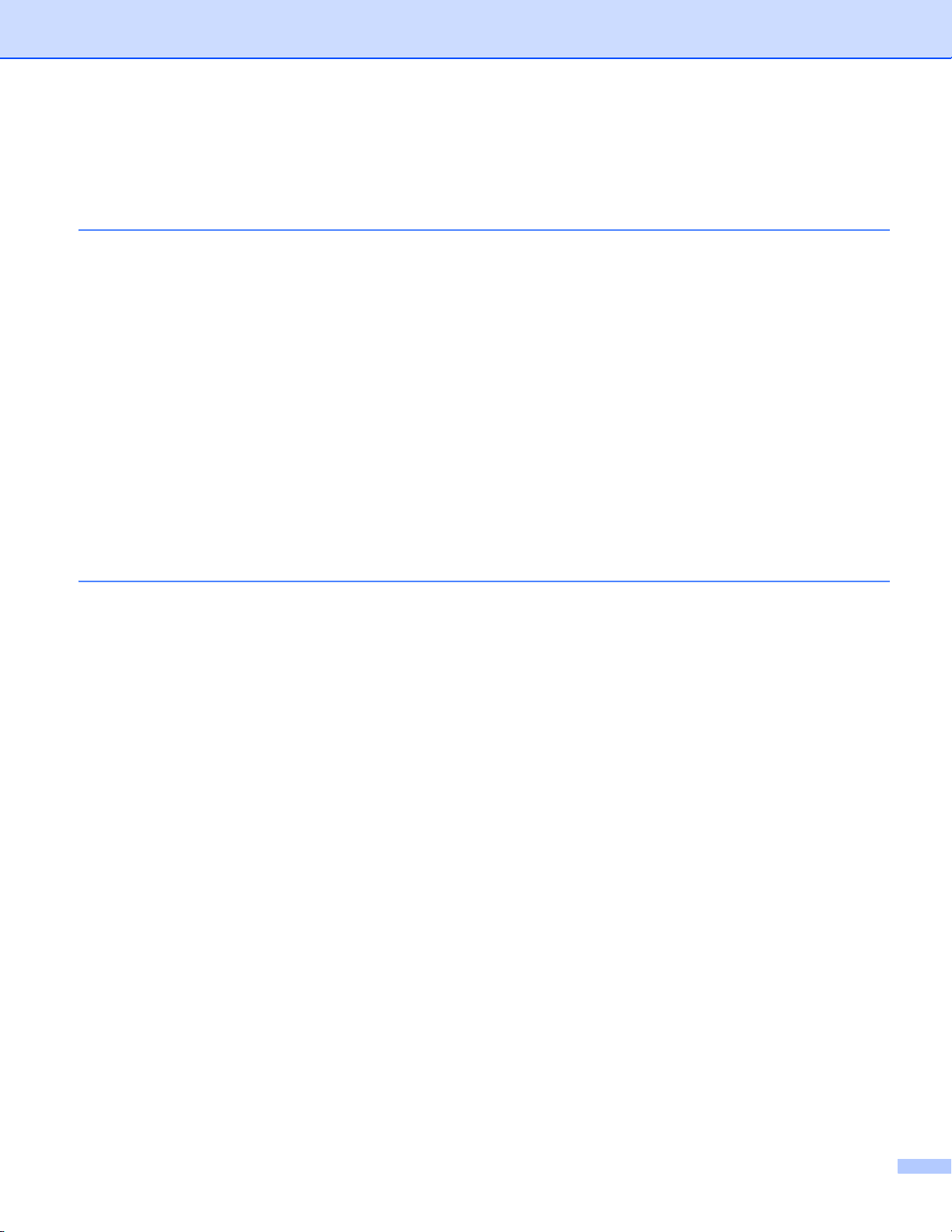
目錄
1 列印方法 1
關於本機器 ................................................................................................................................. 1
前視圖及後視圖.....................................................................................................................1
可接受的紙張和其他列印媒體..................................................................................................... 2
紙張類型和尺寸.....................................................................................................................2
處理及使用特殊紙.................................................................................................................3
從電腦列印時不可列印的區域...............................................................................................7
放入紙張.....................................................................................................................................8
放入紙張和列印媒體 .............................................................................................................8
將紙張放入標準紙匣 .............................................................................................................8
將紙張放入手動進紙槽........................................................................................................12
雙面列印...................................................................................................................................19
雙面列印的準則...................................................................................................................19
自動雙面列印 ...................................................................................................................... 20
手動雙面列印 ...................................................................................................................... 22
2 驅動程式和軟體 23
印表機驅動程式 ........................................................................................................................23
列印文件 ............................................................................................................................. 24
印表機驅動程式設定 ...........................................................................................................24
®
Windows
存取印表機驅動程式設定 ....................................................................................................26
Windows
基本標籤 ............................................................................................................................. 27
進階標籤 ............................................................................................................................. 36
列印設定檔標籤...................................................................................................................45
裝置設定標籤 ......................................................................................................................47
技術支援 ............................................................................................................................. 48
BR-Script3 印表機驅動程式的功能 (PostScript
解除安裝印表機驅動程式 .................................................................................................... 58
Status Monitor..................................................................................................................... 59
Macintosh .................................................................................................................................61
印表機驅動程式的功能 (Macintosh) .................................................................................... 61
選擇頁面設定選項...............................................................................................................61
BR-Script3 印表機驅動程式的功能 (PostScript
移除印表機驅動程式 ...........................................................................................................79
Status Monitor..................................................................................................................... 80
軟體 ..........................................................................................................................................82
適用於網路的軟體 ..............................................................................................................82
.................................................................................................................................26
®
印表機驅動程式的功能 ......................................................................................26
®
3™ 語言模擬 ).........................................50
®
3™ 語言模擬 ).........................................72
iii
Page 5
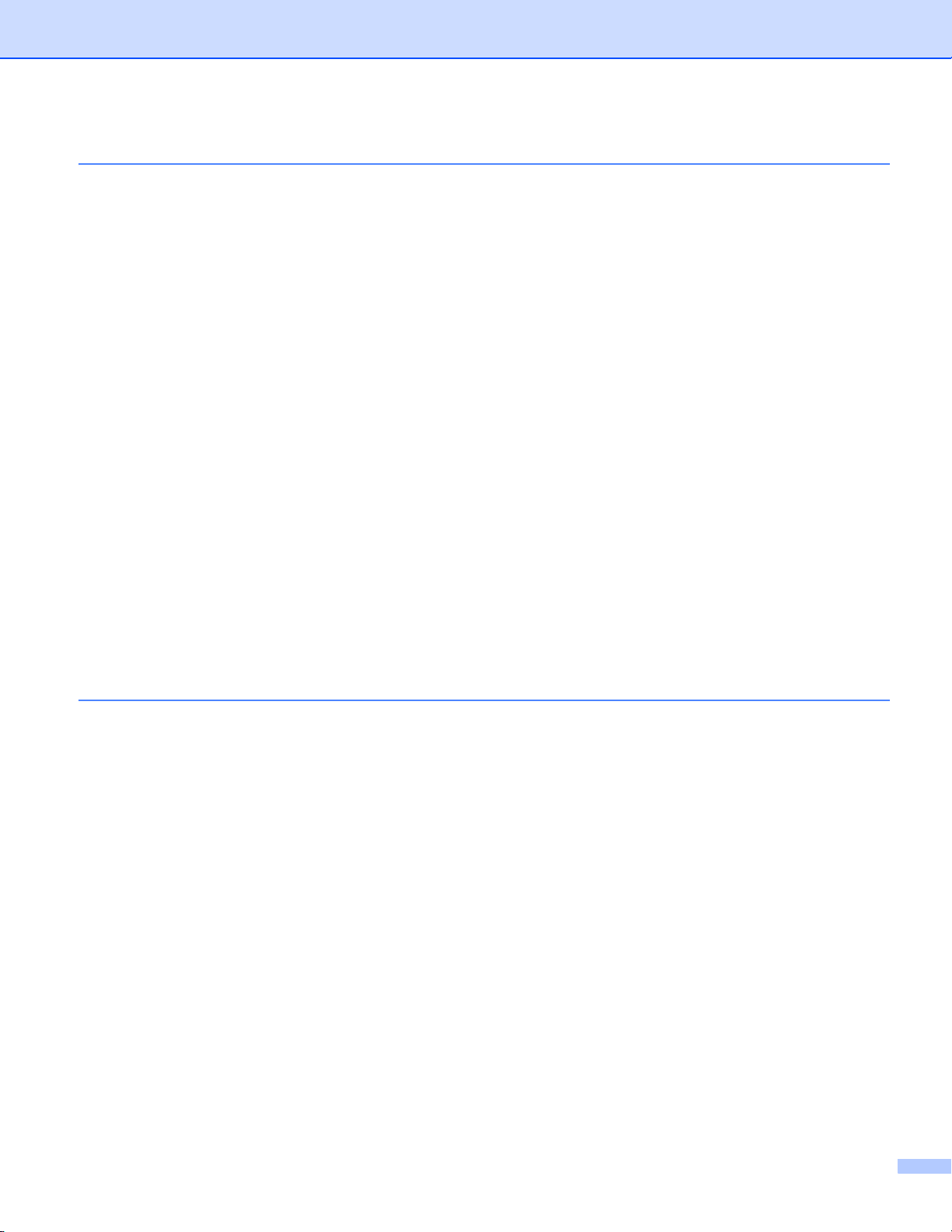
3 一般資訊 83
控制面板...................................................................................................................................83
控制面板概觀 ......................................................................................................................83
LED 指示.............................................................................................................................85
機器狀態訊息 ......................................................................................................................86
選單表 .................................................................................................................................87
重印文件.................................................................................................................................105
重印上一個工作................................................................................................................. 105
如何重印上一個工作 .........................................................................................................106
列印安全資料.......................................................................................................................... 107
安全資料 ........................................................................................................................... 107
如何列印安全資料.............................................................................................................108
安全功能.................................................................................................................................109
安全功能鎖 2.0..................................................................................................................109
設定鎖定 ........................................................................................................................... 109
節約功能.................................................................................................................................112
節省碳粉 ........................................................................................................................... 112
睡眠時間 ........................................................................................................................... 112
沉睡模式 ........................................................................................................................... 112
自動關閉電源 .................................................................................................................... 113
色彩修正.................................................................................................................................114
頻率...................................................................................................................................114
色彩校準 ........................................................................................................................... 114
自動對位 ........................................................................................................................... 115
4 例行維護 116
更換耗材.................................................................................................................................116
更換碳粉匣........................................................................................................................ 119
更換感光滾筒元件.............................................................................................................128
更換皮帶組........................................................................................................................ 137
更換廢碳粉回收盒.............................................................................................................142
清潔和檢查機器 ......................................................................................................................150
清潔機器外部 .................................................................................................................... 150
清潔 LED 頭 ......................................................................................................................152
清潔電極絲........................................................................................................................ 153
清潔感光滾筒元件.............................................................................................................157
清潔取紙滾軸 .................................................................................................................... 164
包裝及運送機器 ......................................................................................................................165
iv
Page 6
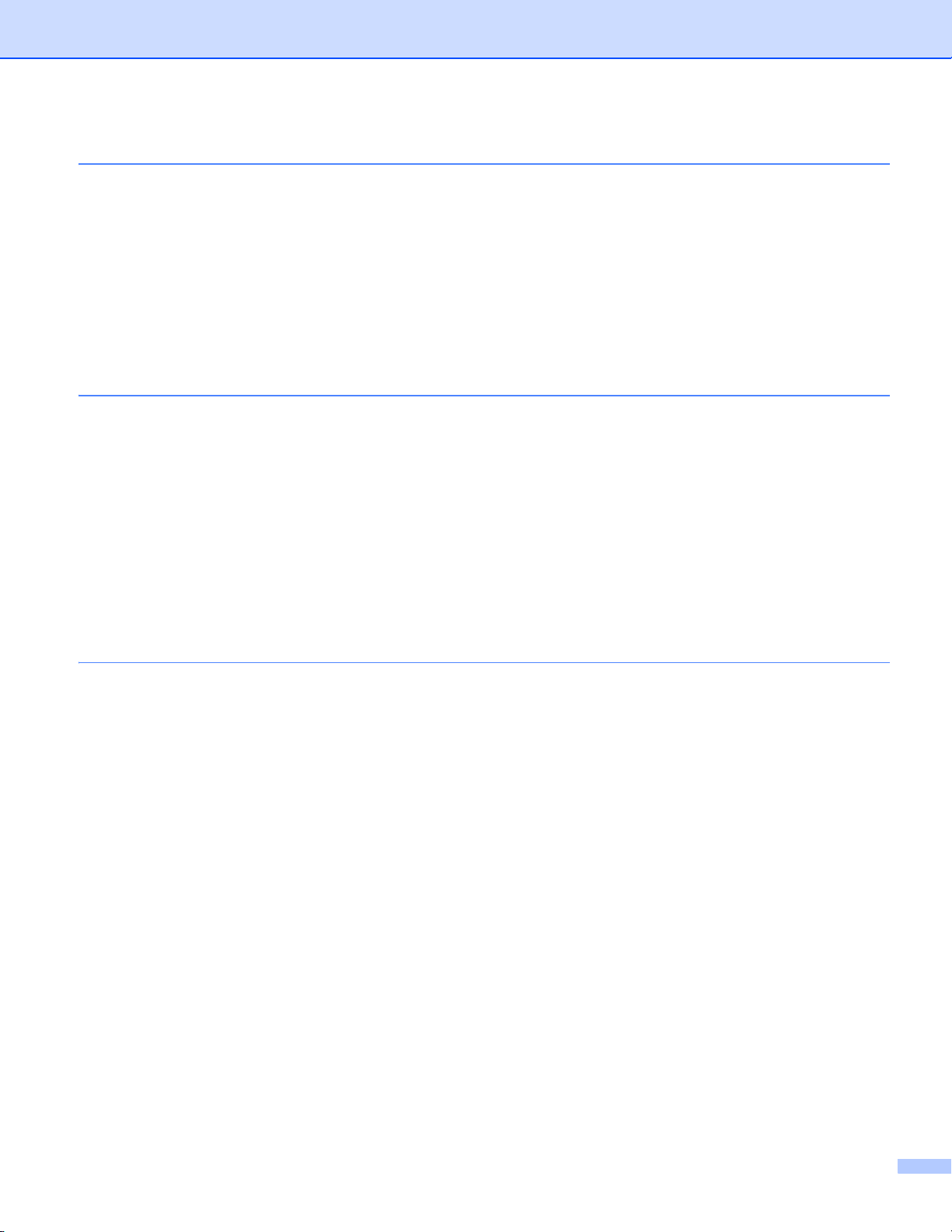
5 故障排除 168
確認問題.................................................................................................................................168
錯誤和維護訊息 ......................................................................................................................169
卡紙...................................................................................................................................175
機器問題.................................................................................................................................185
改善列印品質.......................................................................................................................... 189
機器資訊.................................................................................................................................199
查看序列號........................................................................................................................ 199
預設設定 ........................................................................................................................... 199
A 附錄 201
機器規格.................................................................................................................................201
一般資訊 ........................................................................................................................... 201
列印媒體 ........................................................................................................................... 203
印表機 ...............................................................................................................................204
介面...................................................................................................................................205
網路 ( 區域網路 ) ............................................................................................................... 206
電腦需求 ........................................................................................................................... 207
選擇紙張的重要資訊 .........................................................................................................208
耗材...................................................................................................................................209
Brother 公司各項服務............................................................................................................. 210
B 索引 211
v
Page 7
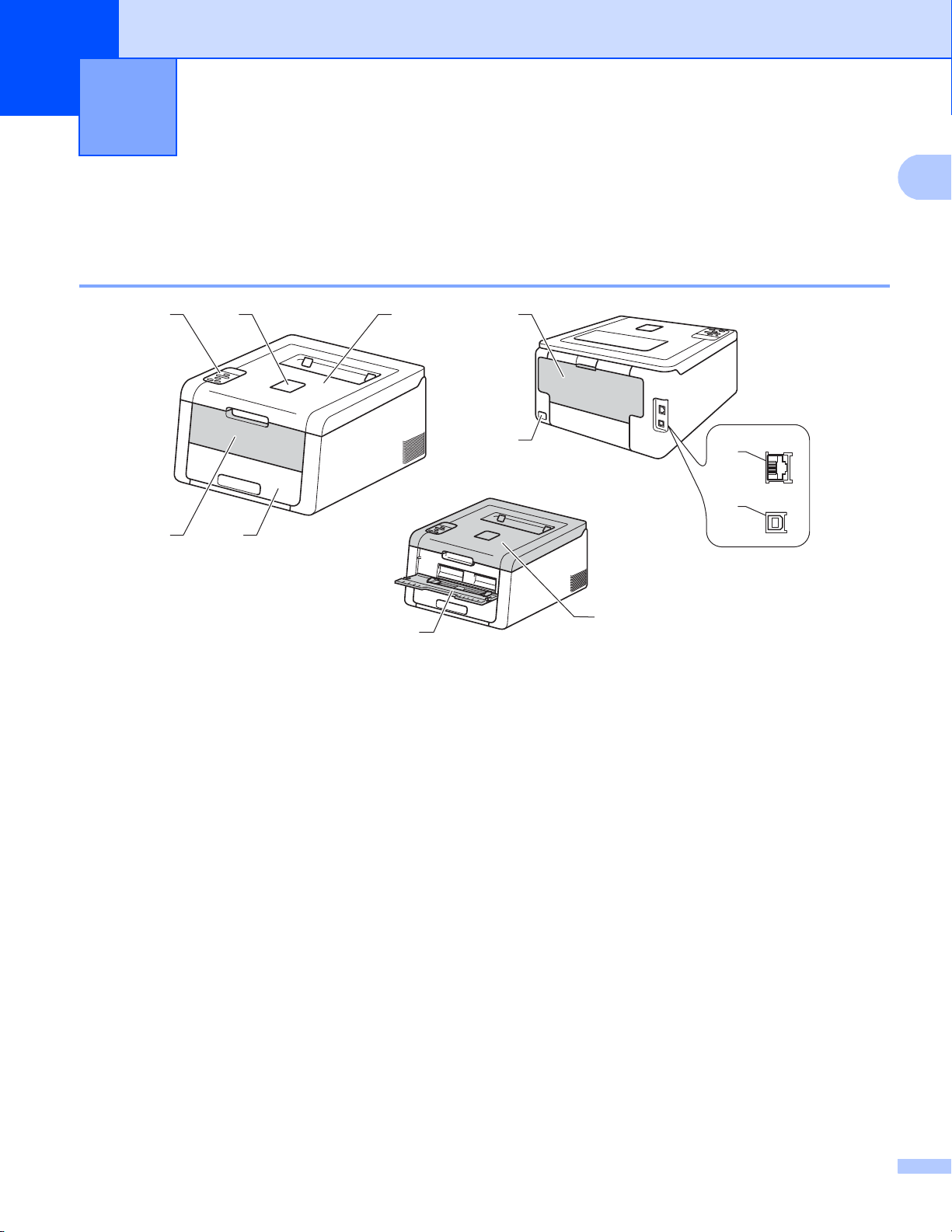
1
1
1
2
3
4
5
6
9
8
10
11
7
列印方法 1
關於本機器 1
前視圖及後視圖 1
1 出紙匣托紙支撐板
晶螢幕 (LCD) 控制面板
2 液
3 手
動進紙槽蓋
4 標
準紙匣
印面朝下出紙匣
5 列
動進紙槽
6 手
7 頂蓋
8 後蓋 ( 開
啟時為後方出紙匣 )
9AC 電源連接孔
10 10BASE-T / 100BASE-TX
11 USB 連接埠
1
Page 8
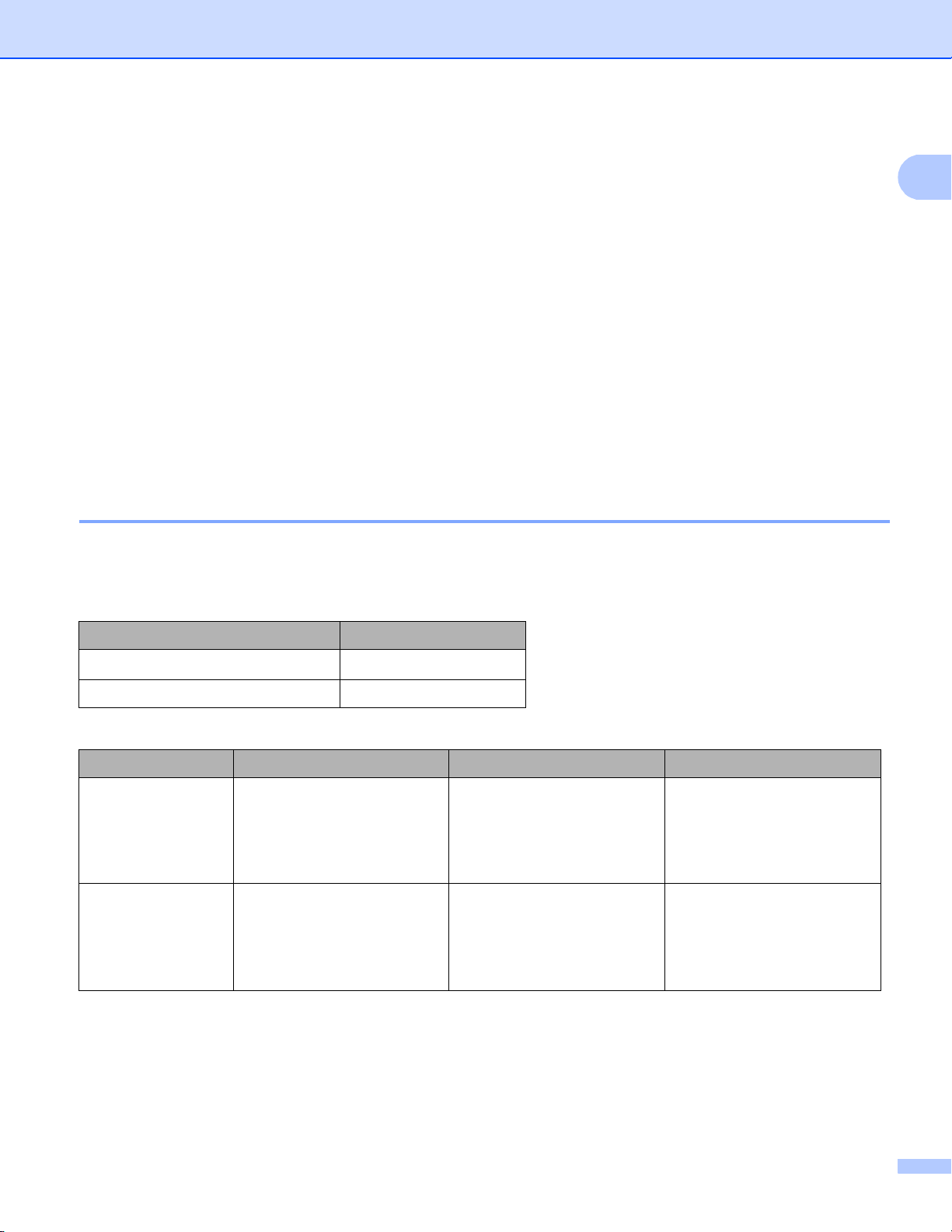
列印方法
1
可接受的紙張和其他列印媒體 1
列印品質會因為所用的紙張類型而有所不同。
您可使用以下類型的列印媒體: 普通
封或光面紙 ( 請參閱 uu 第 203 頁
紙、薄紙、厚紙、加厚紙、銅版紙、再造紙、標籤、信
列印媒體
)。
若要取得最佳品質,請遵循下列指示:
切
勿在紙匣中同時放入不同類型的紙張,因為這可能導致卡紙或進紙錯誤。
確保正確列印,從軟體應用程式中選擇的紙張尺寸必須與紙匣中所放的紙張相同。
為
列
印後,避免立即碰觸紙張的列印面。
購
買大量紙張之前,務必先測試小量紙張,以確定紙張適用於本機器。
紙張類型和尺寸 1
本機器會從內建的標準紙匣或手動進紙槽送入紙張。
印表機驅動程式及本說明書的紙匣名稱如下:
紙匣 名稱
紙匣 紙匣 1
手動進紙槽 手動
紙匣的紙張容量
紙張尺寸 紙張類型 張數
紙匣
( 紙匣 1)
手動進紙槽 寬:
1
Folio 尺寸為 215.9 mm x 330.2 mm。
A4、 Lett
B5 (JIS)、 Executive、
A5、 A5 ( 長邊 )、 A6、
Folio
76.2 - 216 mm
長:
116 - 355.6 mm
er、 Legal、
1
普通紙、薄紙和再造紙 最多 250 張
(80 g/m2)
普通紙、薄紙、厚紙、
加厚紙、銅版紙、再造
紙、信封、標籤和光面
紙
1 張
1 個信封
1
2
Page 9
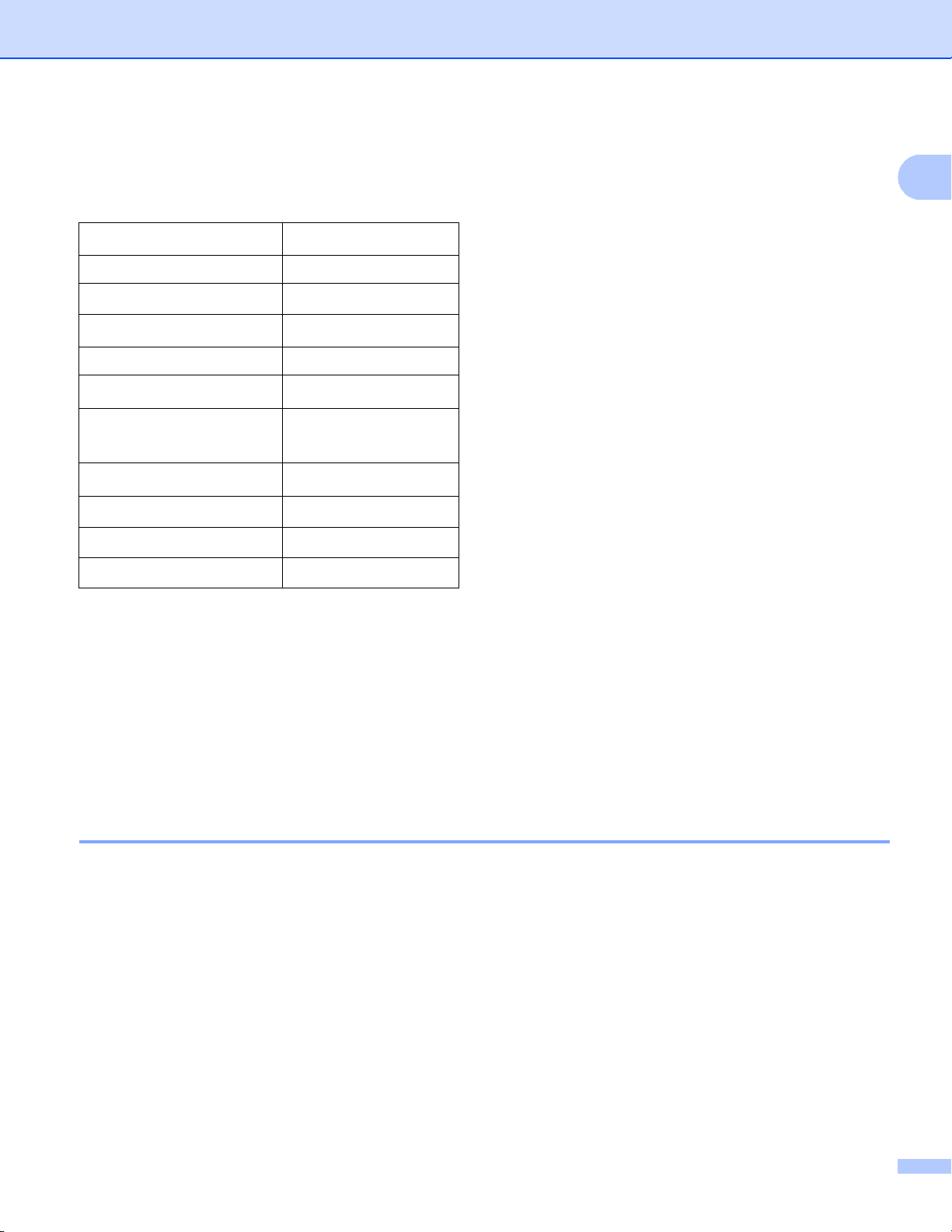
列印方法
1
建議的紙張規格 1
下列紙張規格適用於本機器。
基本重量 70-90 g/m
厚度
粗糙度
剛挺度 90-150 cm3/100
紋理方向 長紋
體積電阻率 10e
表面電阻率
填料
灰分
亮度
不透明度
請
使用適用於雷射 /LED 機器的普通紙進行複印。
用介於 70 - 90 g/m2 的紙張。
使
80-110 μm
高於 20 秒
9
9
10e
cm
CaCO3 ( 中性 )
23 wt% 以下
高於 80%
高於 85%
2
-10e11 ohm
-10e12 ohm-
使
用中性 Ph 值,而且含水量大約 5% 的長紋紙。
本
機器可使用符合 DIN 19309 規格的再造紙。
( 將紙張放
入本機器前,請參閱 uu 第 208 頁
選擇紙張的重要資訊
。 )
處理及使用特殊紙 1
本機器可使用大部分的複印紙及銅版紙。 不過,有些紙張類型可能會影響列印品質或列印
處理的穩定性。 購買紙張之前,務必先測試紙張樣本,以確保所需的效能。 將紙張放在原
包裝內封存。 平放紙張,遠離潮濕、陽光直射的地方及熱源。
以下是部分重要的選紙準則:
切
勿使用噴墨印表機專用紙,因為可能會導致卡紙或機器受損。
預
印紙張上所使用的印刷油墨必須能承受機器加熱程序的溫度,即 200°C。
如
果使用銅版紙、粗面紙張或有摺痕的紙張進行列印,可能會降低列印品質。
3
Page 10
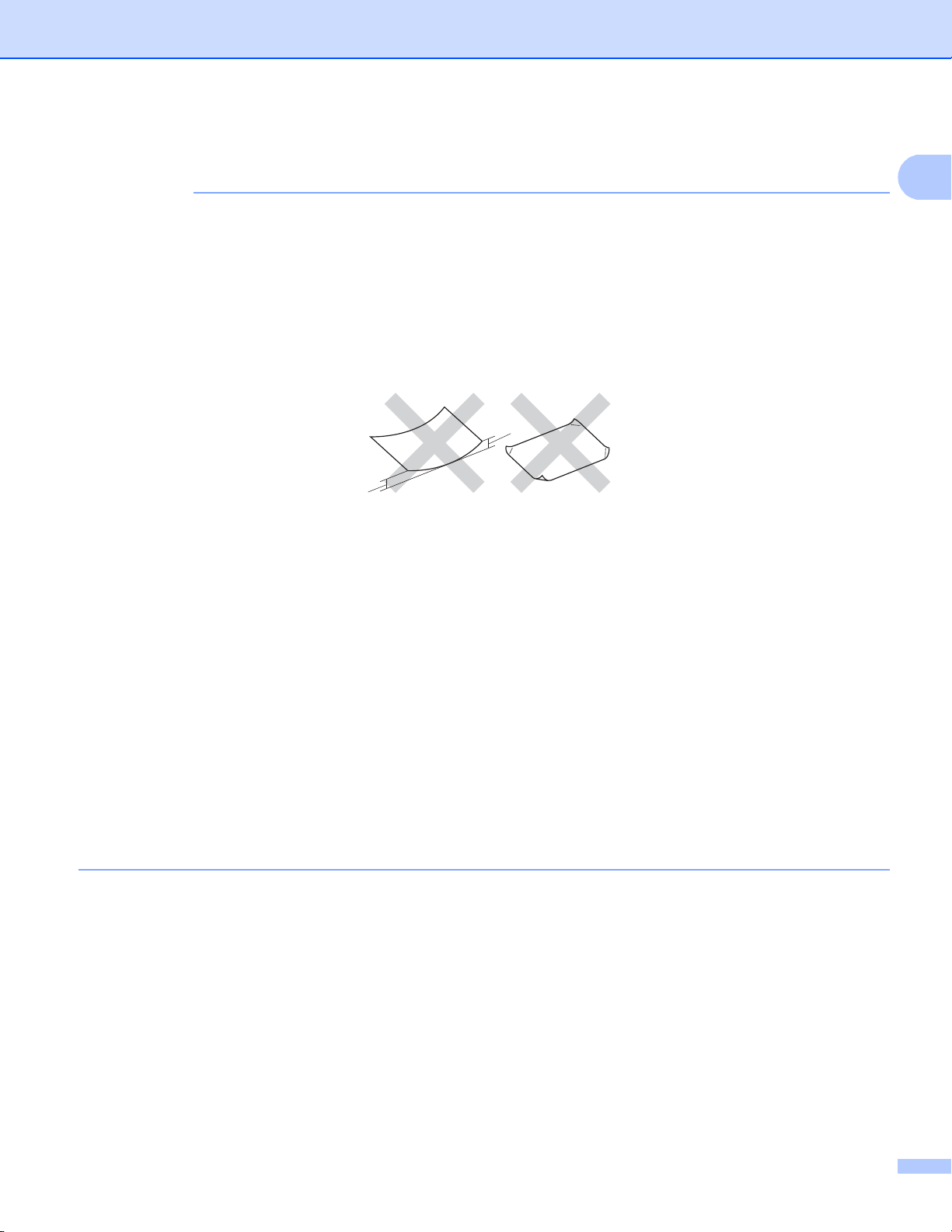
列印方法
1
重要事項
1
1
避免使用的紙張類型 1
有些紙張類型的效能可能不理想或可能會導致機器受損。
請勿使用有下列情況的紙張:
• 有
很多紋理
• 非
常光滑或會反光
• 捲
曲或扭曲
1 捲曲度達 2 mm 以上可能會導致卡紙。
• 表
面有上塗料或化學油劑
• 受
損、皺摺或摺疊
• 不
在本說明書所建議的重量規格範圍內
• 有
標籤及釘書針
• 有
使用低溫染料或熱浮凸印刷方式印製的信箋紙
• 多
頁或複寫紙
墨印表機專用紙
• 噴
如果使用上述任何一種紙張,都可能導致機器受損。 這類損壞
不屬於 Brother 保固或服務
合約範圍。
信封 1
大部分信封都適用於本機器。 有些信封可能會因為製造的方式導致進紙和列印品質問題。
信封應該有筆直且妥善摺疊的邊角。 信封必須平放,構造不能太鬆散或太薄。 購買信封
時,必須告知商家信封要用於雷射印表機,以確保品質。
建議您列印測試信封,以確定列印結果符合您的要求。
4
Page 11
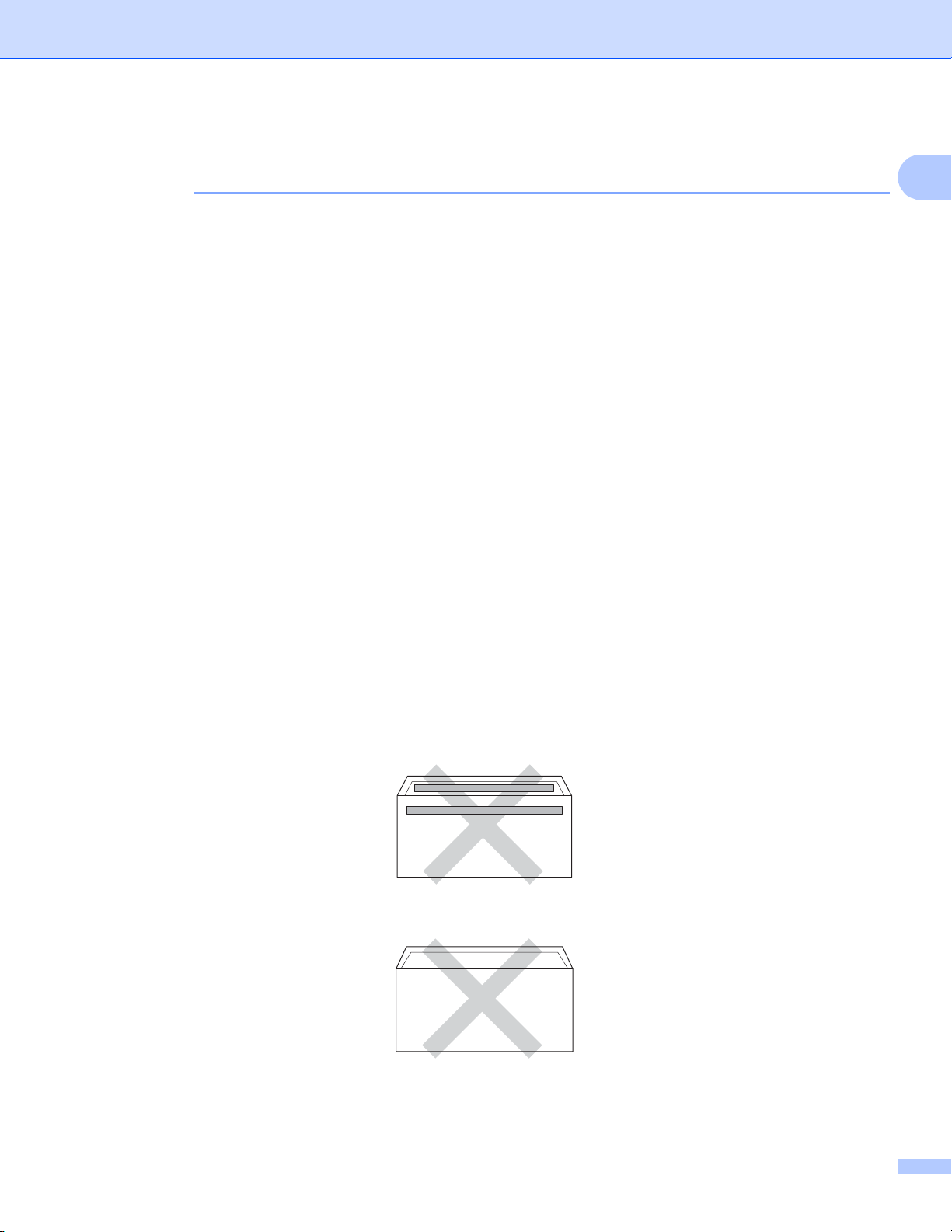
列印方法
1
重要事項
避免使用的信封類型 1
請勿使用有下列情況的信封:
• 受損、捲曲、皺摺或形狀不規則
易反光或紋理太多
• 容
• 有
扣環、裝訂針、搭扣或繫繩
• 有
自黏封口
• 構
造鬆散
• 輕
微皺摺
• 印
有浮雕圖案 ( 上面有凸起字樣 )
• 之
前用雷射 /LED 印表機列印過
• 在
內部預先列印
法堆疊整齊
• 無
• 紙
張重量超過本機器紙張重量規格
• 邊
緣不平直或不是方型
• 有
透明窗孔、孔洞、剪裁圖案或穿孔
• 表
面有黏膠,如下圖所示
• 有雙封口,如下圖所示
• 購買時封口沒有攤平
5
Page 12
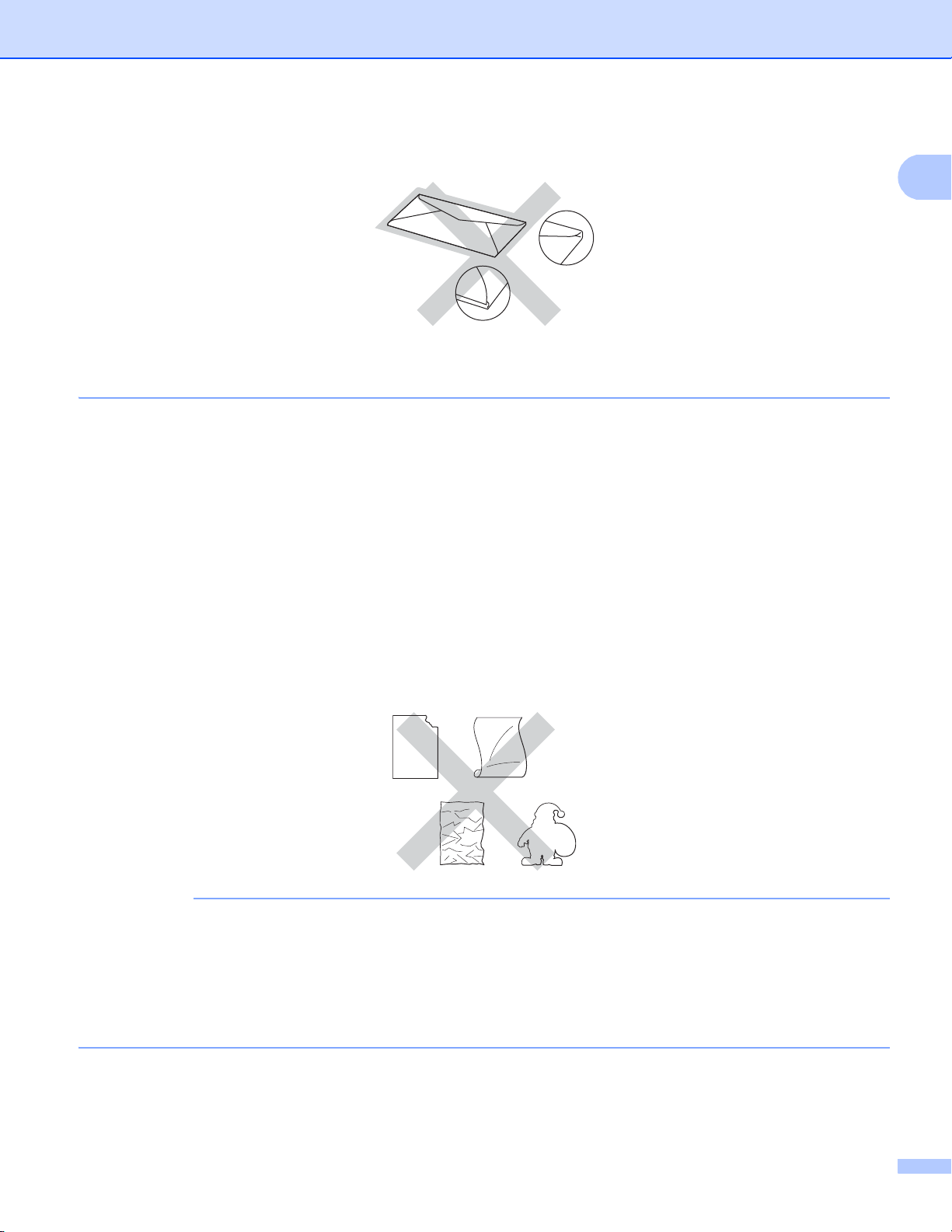
列印方法
1
重要事項
• 各邊都有摺疊,如下圖所示
如果使用上述任何一種信封,都可能導致機器受損。 這類損壞將不屬於 Brother 保固或服
務合約範圍。
標籤 1
大部分標籤都適用於本機器。 標籤應該有丙烯酸構成的黏著劑,因為這類原料在加熱組件
的高溫下品質較穩定。 黏著劑不能碰到機器的任何部分,因為標籤可能會黏在感光滾筒元
件或滾軸上,進而導致卡紙和列印品質問題。 標籤之間也不能暴露黏著劑。 須使用全頁標
籤紙,使用標籤間有分隔區的非全頁標籤紙可能會導致標籤脫落、嚴重卡紙或列印問題。
本機器使用的所有標籤都必須能夠承受 200
°C 長達 0.1 秒。
避免使用的標籤類型 1
請勿使用受損、捲曲、皺摺或形狀不規則的標籤。
• 標籤底紙會損壞機器,請勿使用標籤頁面黏貼不完整的標籤紙進行列印。
• 切勿重複使用已列印過或有標籤缺失的標籤紙。
• 標
籤紙不得超出本使用說明書所說明的紙張重量規格。 不在此規格範圍內的標籤可能無
法送入或正確列印,而且可能會損壞機器。
6
Page 13
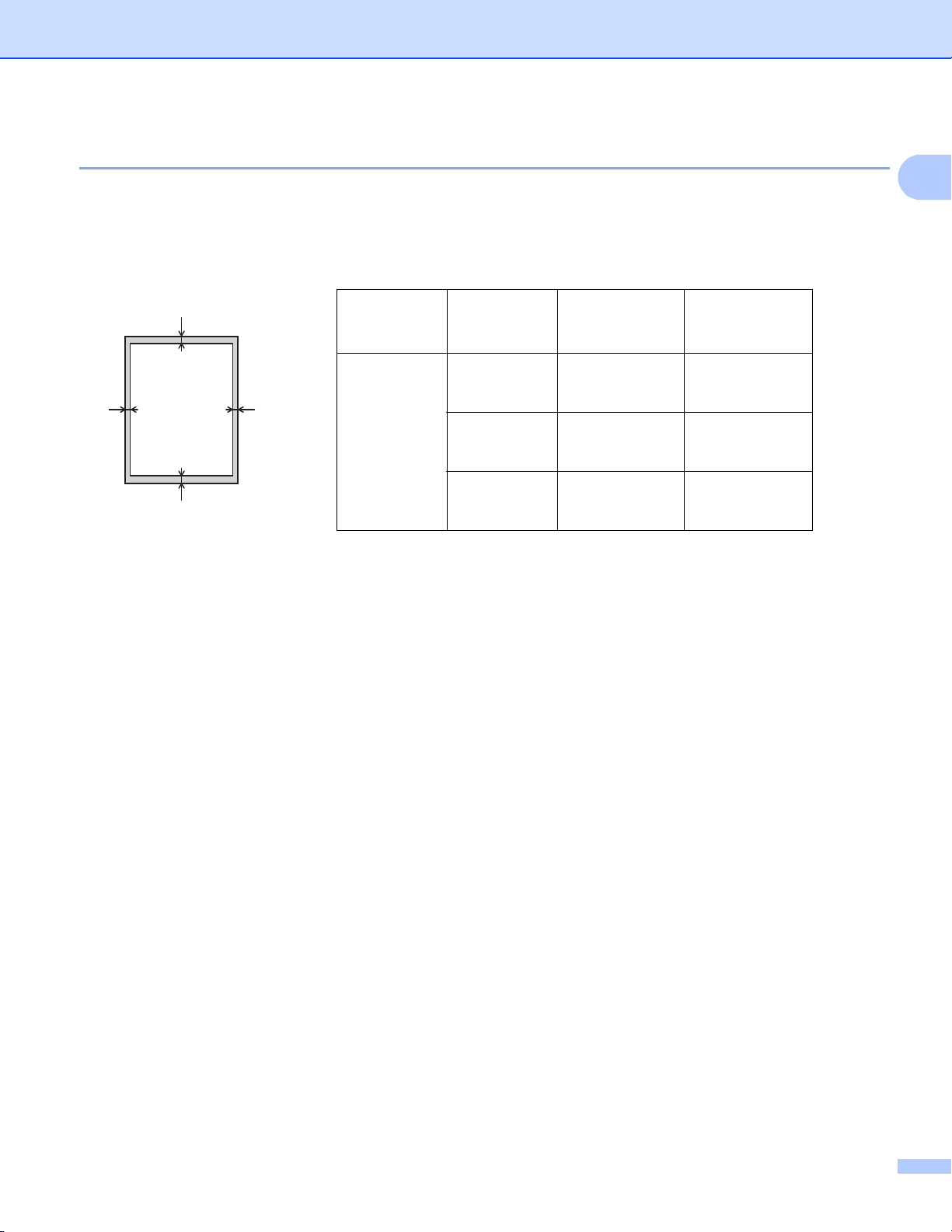
列印方法
1
1
3
24
從電腦列印時不可列印的區域 1
以下數字表示不可列印的最大區域: 不可列印的區域可能會因為紙張尺寸或所用的應用程式
設定而有所不同。
應用 文件尺寸 頂端 (1)
底端 (3)
列印
Letter
A4
Legal
4.23 mm 4.23 mm
4.23 mm 4.23 mm
4.23 mm 4.23 mm
左側 (2)
右側 (4)
7
Page 14
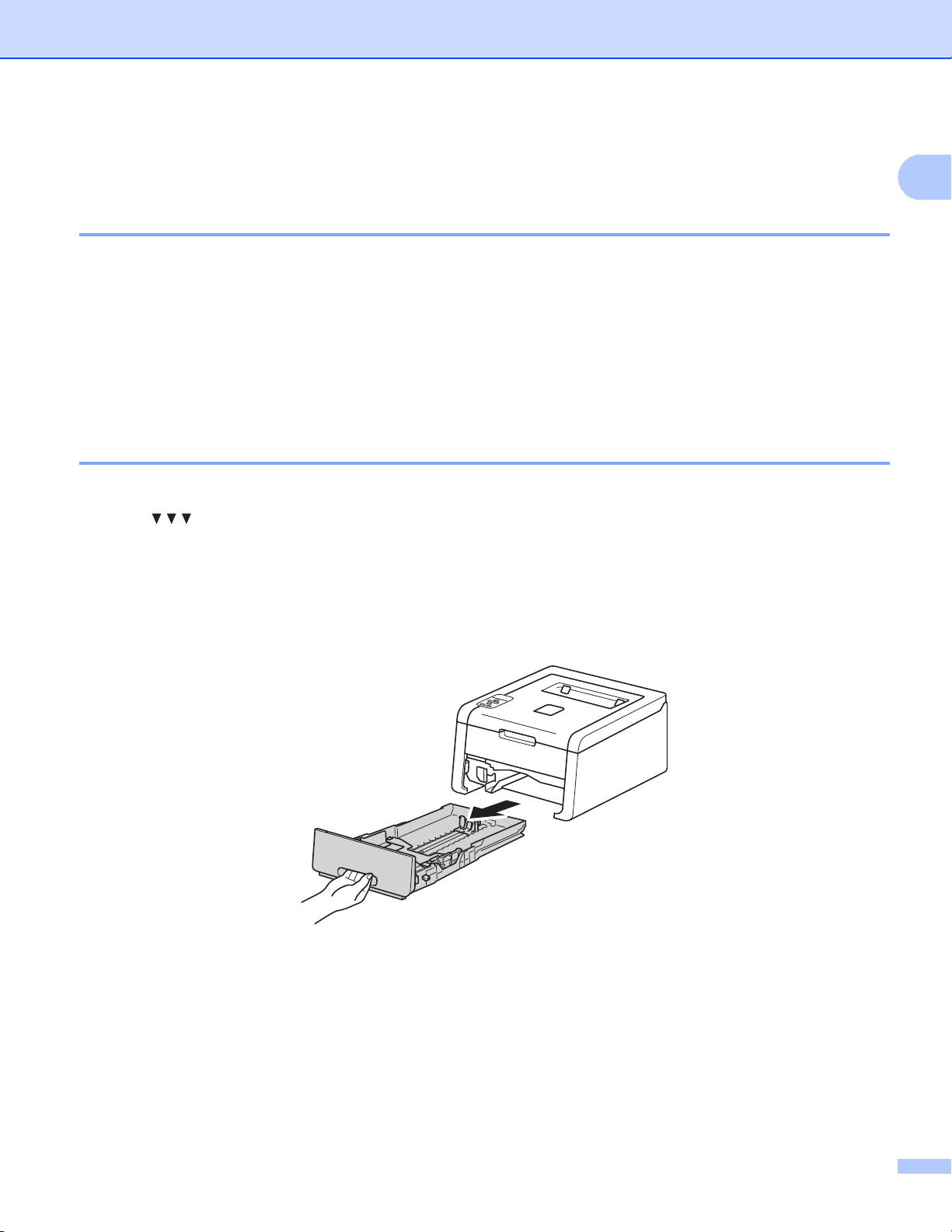
列印方法
1
放入紙張 1
放入紙張和列印媒體 1
本機器可從標準紙匣或手動進紙槽送入紙張。
將紙張放入紙匣時,請注意以下事項:
果您的應用程式軟體支援在列印選單中選擇紙張尺寸,您可透過該軟體選擇紙張尺寸;
如
如果您的應用程式軟體不支援,則您可在印表機驅動程式中或透過使用控制面板按鍵設定
紙張尺寸。
將紙張放入標準紙匣 1
在標準紙匣 ( 紙匣 1) 中放入最多 250 張紙。 放入的紙張高度應低於紙匣右側標注的最大容
量記號 ( )。 ( 如需
體
。 )
建議使用的紙張資訊,請參閱 uu 第 2 頁
可接受的紙張和其他列印媒
從紙匣 1 進紙,使用普通紙、薄紙或再造紙進行列印 1
a 將紙匣完全拉出機器。
8
Page 15
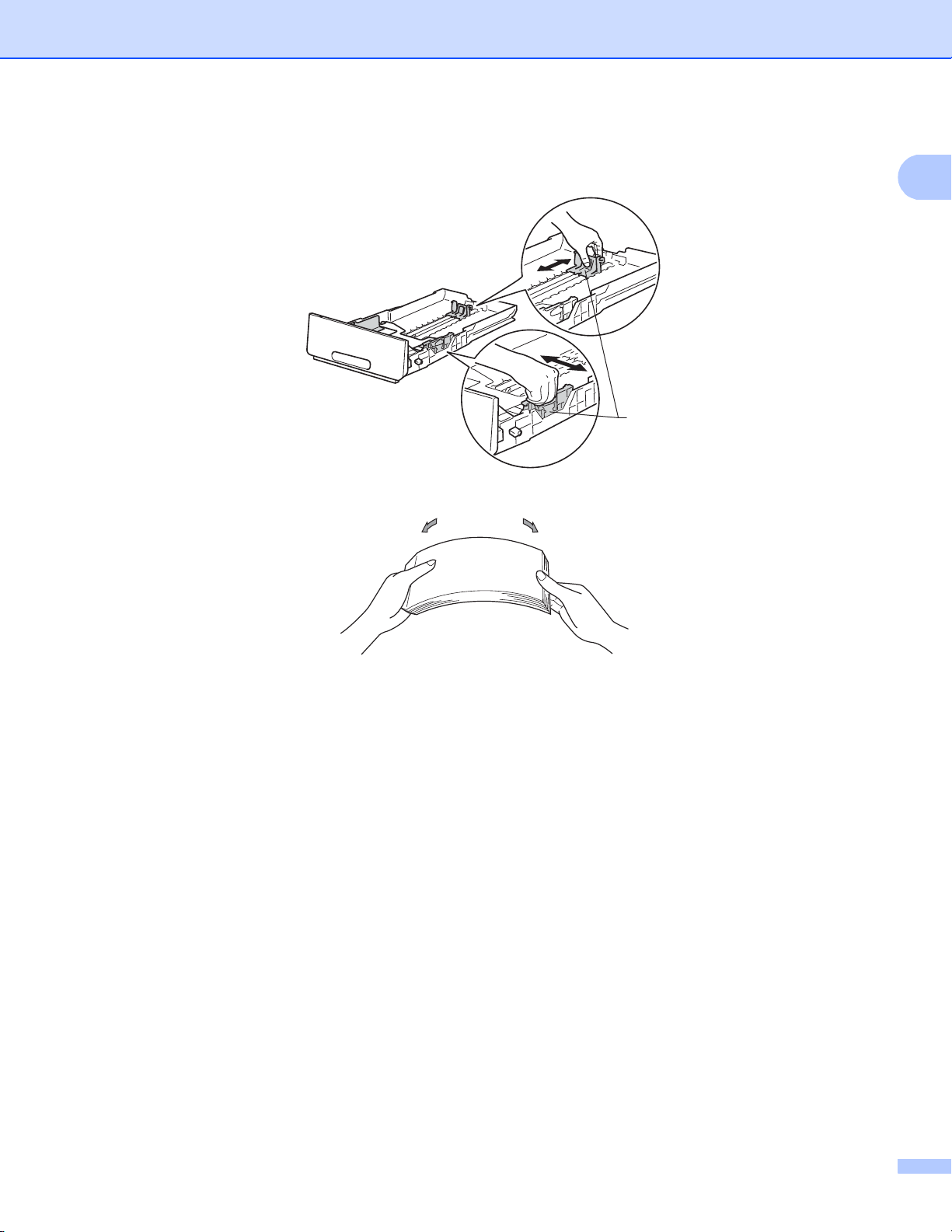
列印方法
1
1
b 按住綠色紙張長度調整器 (1),滑動調整器以符合紙匣中所放紙張的尺寸。 確定卡榫固
定於溝槽中。
c 充分散開紙疊以避免卡紙和進紙錯誤。
9
Page 16
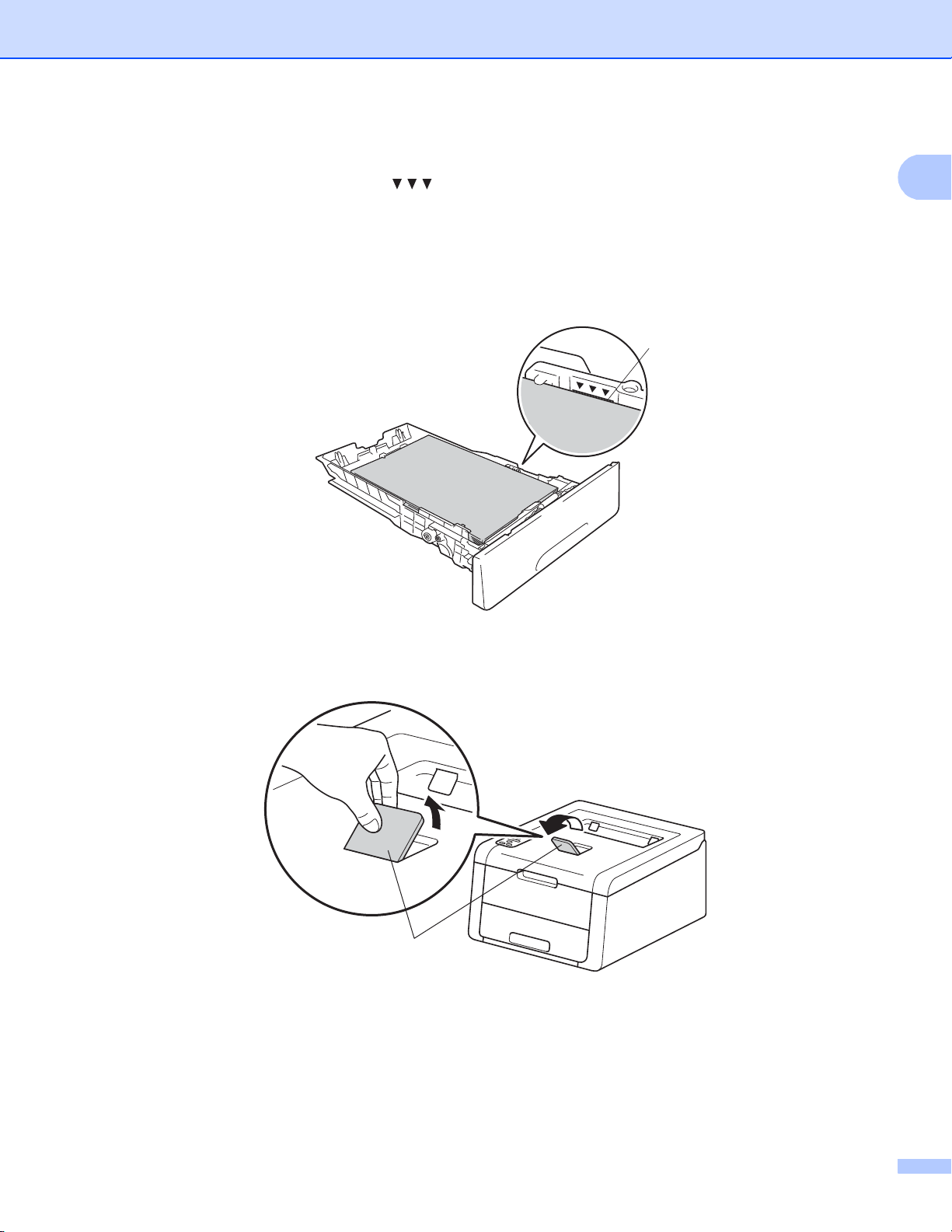
列印方法
1
1
d 將紙張放入紙匣並確定:
紙張高度
低於最大容量記號 ( ) (1)。
放入過多紙張將導致卡紙。
列印面朝
紙張寬度
下。
調整器需碰觸到紙張側邊,才能正確進紙。
1
e 將紙匣裝回機器中,並確定紙匣已完全放入機器內。
f 扳起托紙支撐板 (1),以避免紙張在列印完成後從出紙匣滑落。
10
Page 17
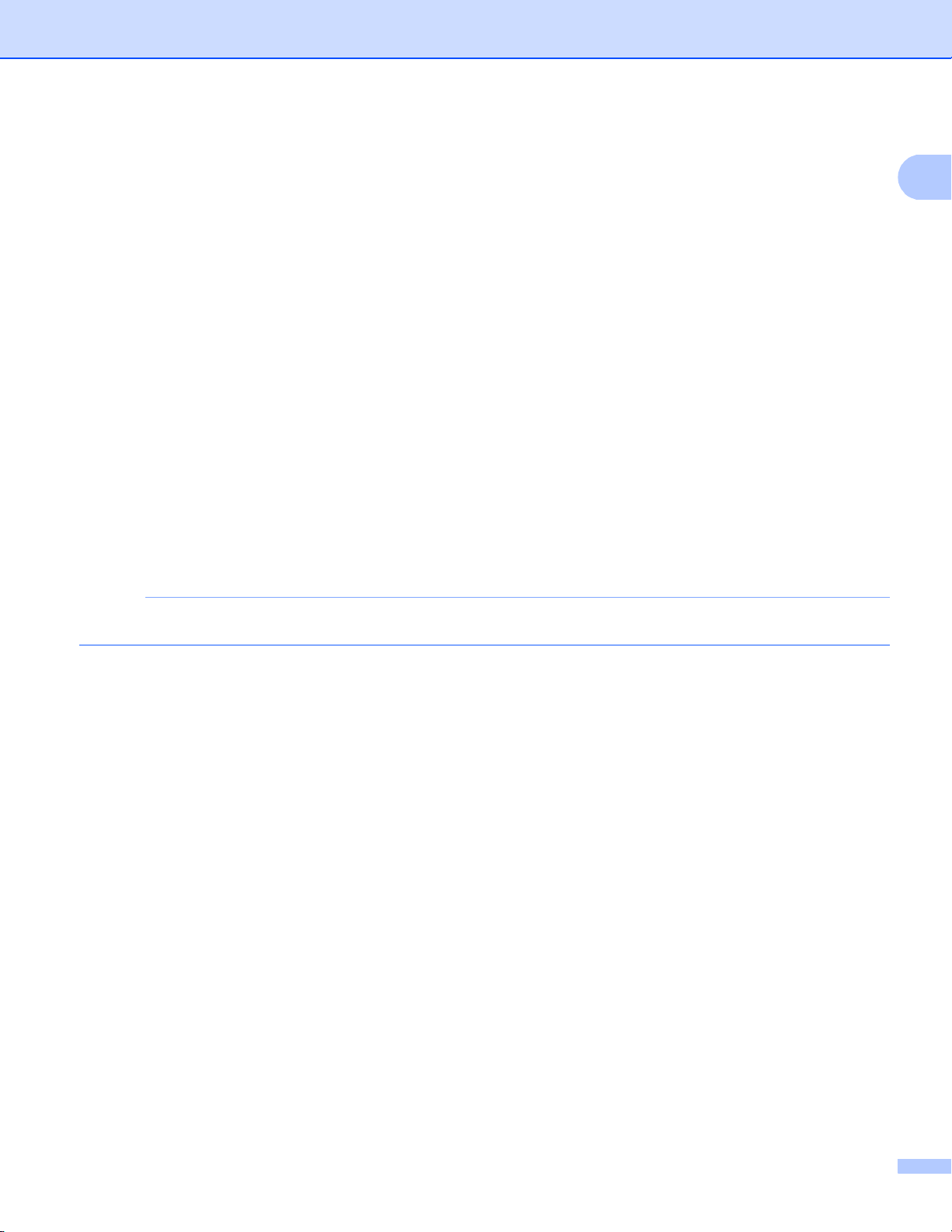
列印方法
1
註釋
g 從印表機驅動程式的各個下拉清單選擇下列設定。
紙張尺寸
A4 Letter Legal Executive A5
B5 JIS B5 JIS B6 Folio A5 長邊
A6
如需可接受的紙張尺寸資訊,請參閱 uu 第 2 頁
紙張類型和尺寸
媒體類型
普通紙 薄紙 再造紙
紙張來源
紙匣 1
如需其他設定的相關資訊,請參閱第 2 章的
驅動程式和軟體
下拉清單中的選項名稱可能會因為作業系統及其版本而有所不同。
h 將列印資料傳到機器。
。
。
11
Page 18
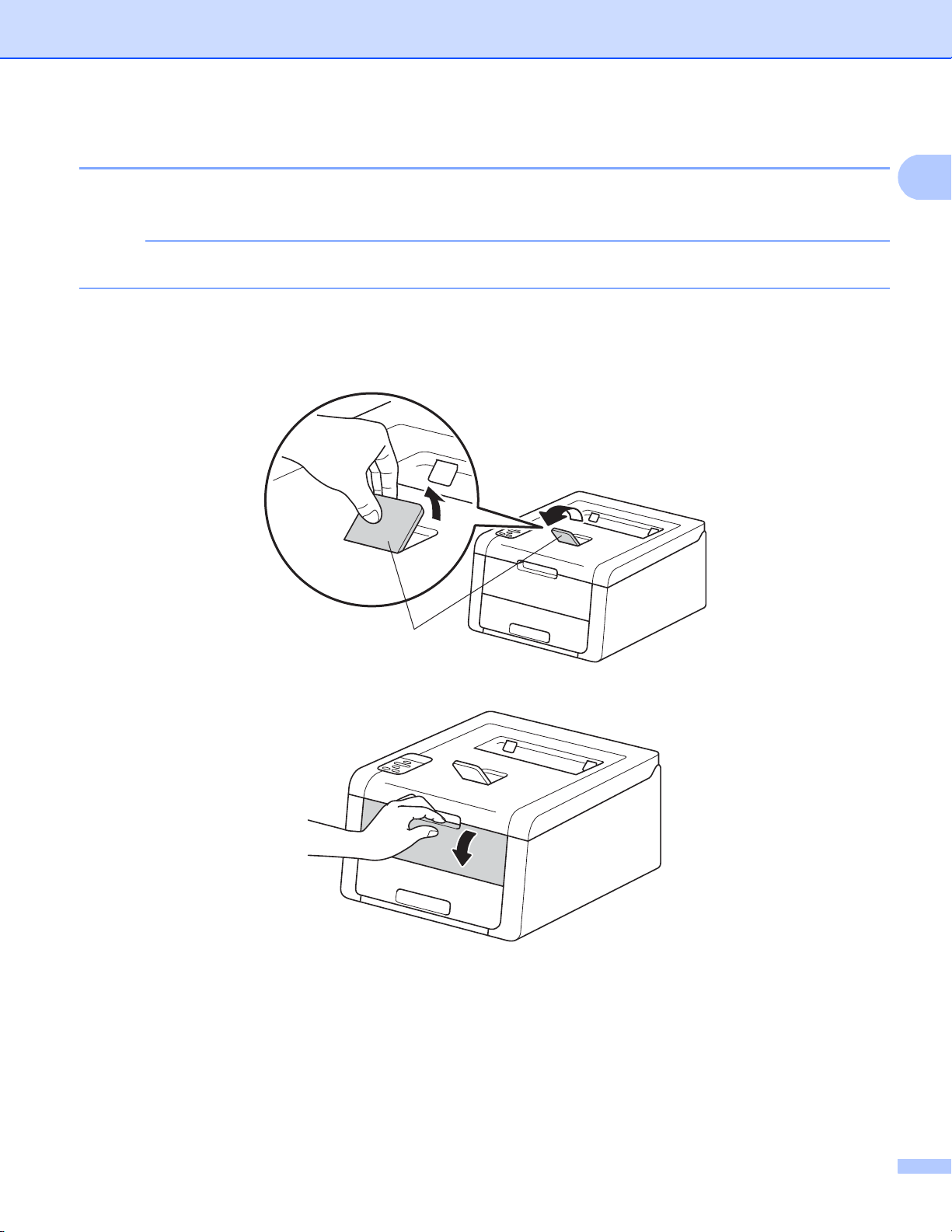
列印方法
1
註釋
1
將紙張放入手動進紙槽 1
( 如需建議使用的紙張資訊,請參閱 uu 第 2 頁
可接受的紙張和其他列印媒體
。 )
將紙張放入手動進紙槽時,機器會開啟手動進紙模式。
從手動進紙槽進紙,使用普通紙、薄紙、再造紙或銅版紙進行列印 1
a 扳起托紙支撐板 (1),以避免紙張在列印完成後從出紙匣滑落。
b 打開手動進紙槽蓋。
12
Page 19
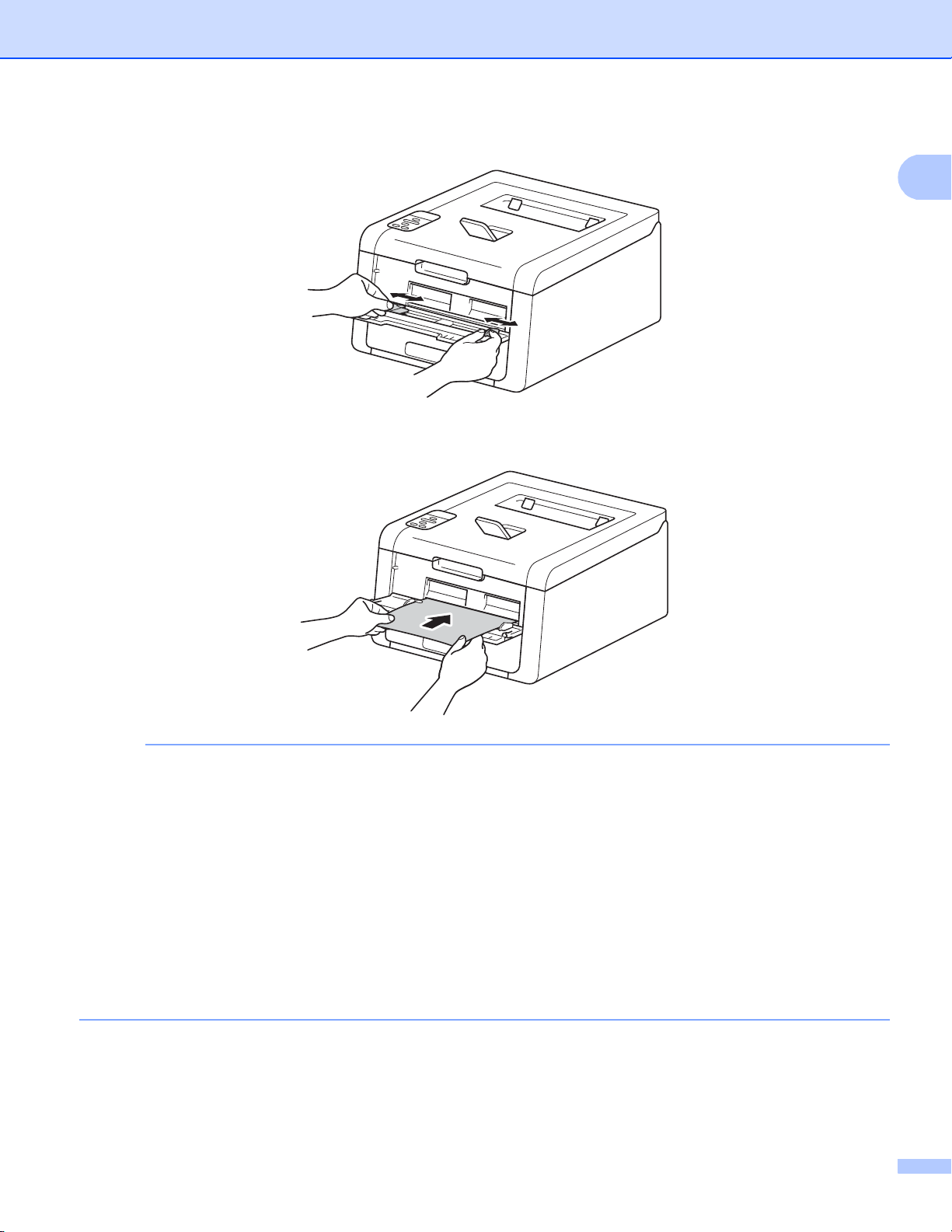
列印方法
1
註釋
c 用雙手將手動進紙槽的紙張卡榫滑動到要使用紙張的寬度。
d 用雙手將一張紙
在滾軸上約 2 秒鐘,或直到機器抓住紙張並將其拉進去一段距離。
穩固地
推入手動進紙槽,直到紙張頂端壓在進紙滾軸上。 繼續將紙張按
• 如果 LCD 上出現錯誤訊息 Jam Inside ( 機器內部卡紙 ),機器將無法抓住並拉入紙張。
取出紙張後按控制面板上的 Cancel
( 取消 ) 以重置機器。 重新放入紙張,務必將其
緊緊地
按壓在滾軸上。
紙張列印面朝上放入手動進紙槽。
• 將
• 確
定紙張平整,且在手動進紙槽中的位置正確。 否則,可能無法正確進紙,導致印出文
件歪斜或卡紙。
您重新嘗試將紙張放入手動進紙槽時,請將紙張完全拉出。
• 當
• 請
勿在手動進紙槽中放入多張紙,否則可能會導致卡紙。
13
Page 20

列印方法
1
註釋
註釋
e 從印表機驅動程式的各個下拉清單選擇下列設定。
紙張尺寸
寬: 76.2 - 216 mm
長: 116 - 355.6 mm
自訂紙張尺寸
1
在 Windows® 印表機驅動程式中選擇用戶定義 ...、在適用於 Windows® 的 BR-Script 印表機驅動程式中選擇
PostScript 自訂紙張大小或在 M
1
acintosh 印表機驅動程式中選擇自訂頁面大小,以定義原稿的紙張尺寸。
如需可接受的紙張尺寸資訊,請參閱 uu 第 2 頁
紙張類型和尺寸
。
媒體類型
普通紙 薄紙 再造紙 銅版紙
紙張來源
手動
如需其他設定的相關資訊,請參閱第 2 章的
驅動程式和軟體
。
下拉清單中的選項名稱可能會因為作業系統及其版本而有所不同。
f 將列印資料傳到機器。
g 在 LCD 上顯示 Manual Feed ( 手動進紙 ) 後,回到步驟 d 放入下一張紙。 重複此步驟
放入要列印的每個頁面。
LCD 上將顯示 Manual Feed ( 手動進紙 ),直到手動進紙槽中放入紙張。
14
Page 21
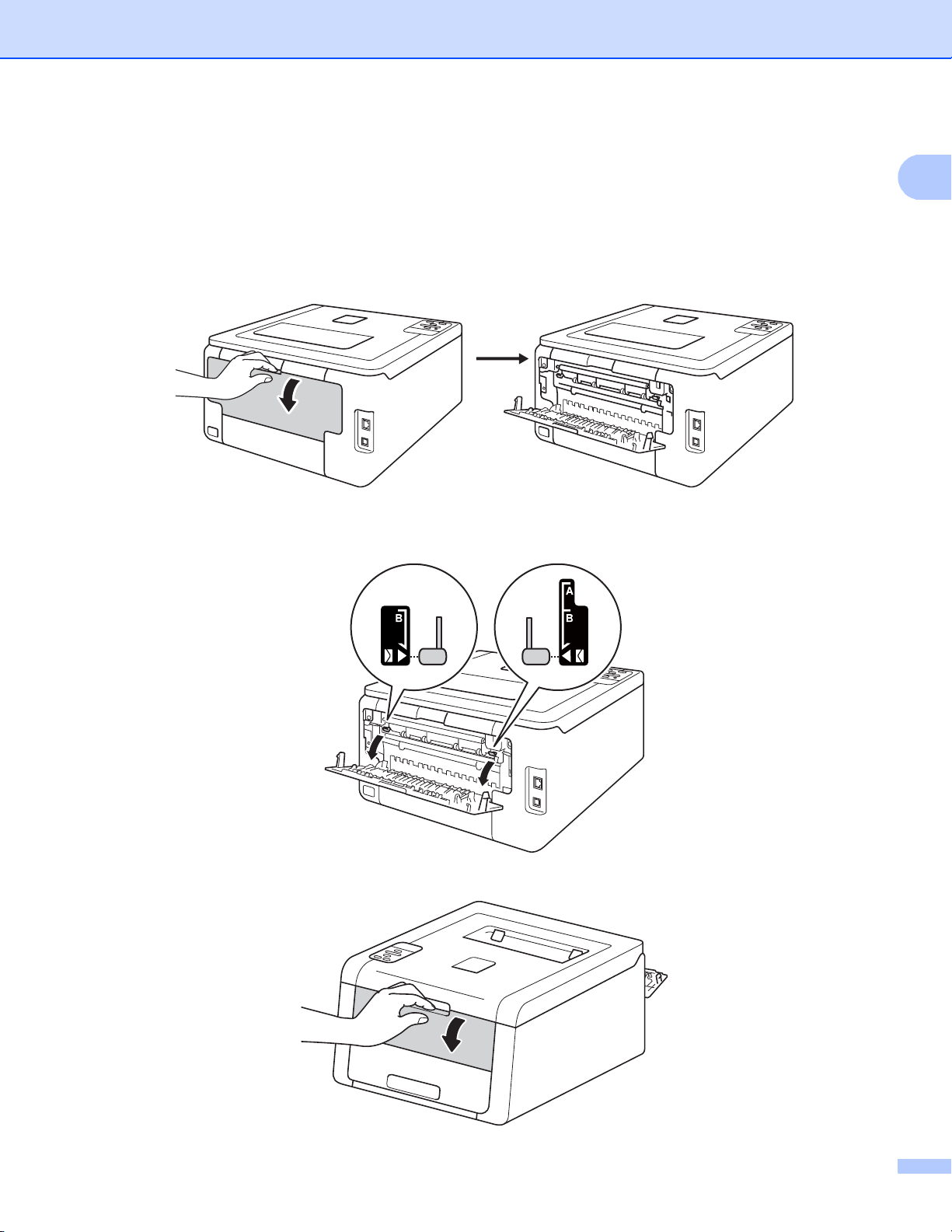
列印方法
1
從手動進紙槽進紙,使用厚紙、標籤、信封和光面紙進行列印 1
拉下後蓋 ( 列印面朝上出紙匣 ) 時,機器會將紙張從手動進紙槽筆直地送到機器背後。 要列
印到厚紙、標籤、信封或光面紙上時,請使用這種進紙和輸出方式。 ( 如需建議使用的紙張
資訊,請參閱 uu 第 2 頁
a 打開後蓋 ( 列印面朝上出紙匣 )。
可接受的紙張和其他列印媒體
b ( 僅限使用信封進行列印時 )
拉下左右兩側的灰色拉桿,如下圖所示。
和 uu 第 4 頁
信封
。 )
c 打開手動進紙槽蓋。
15
Page 22
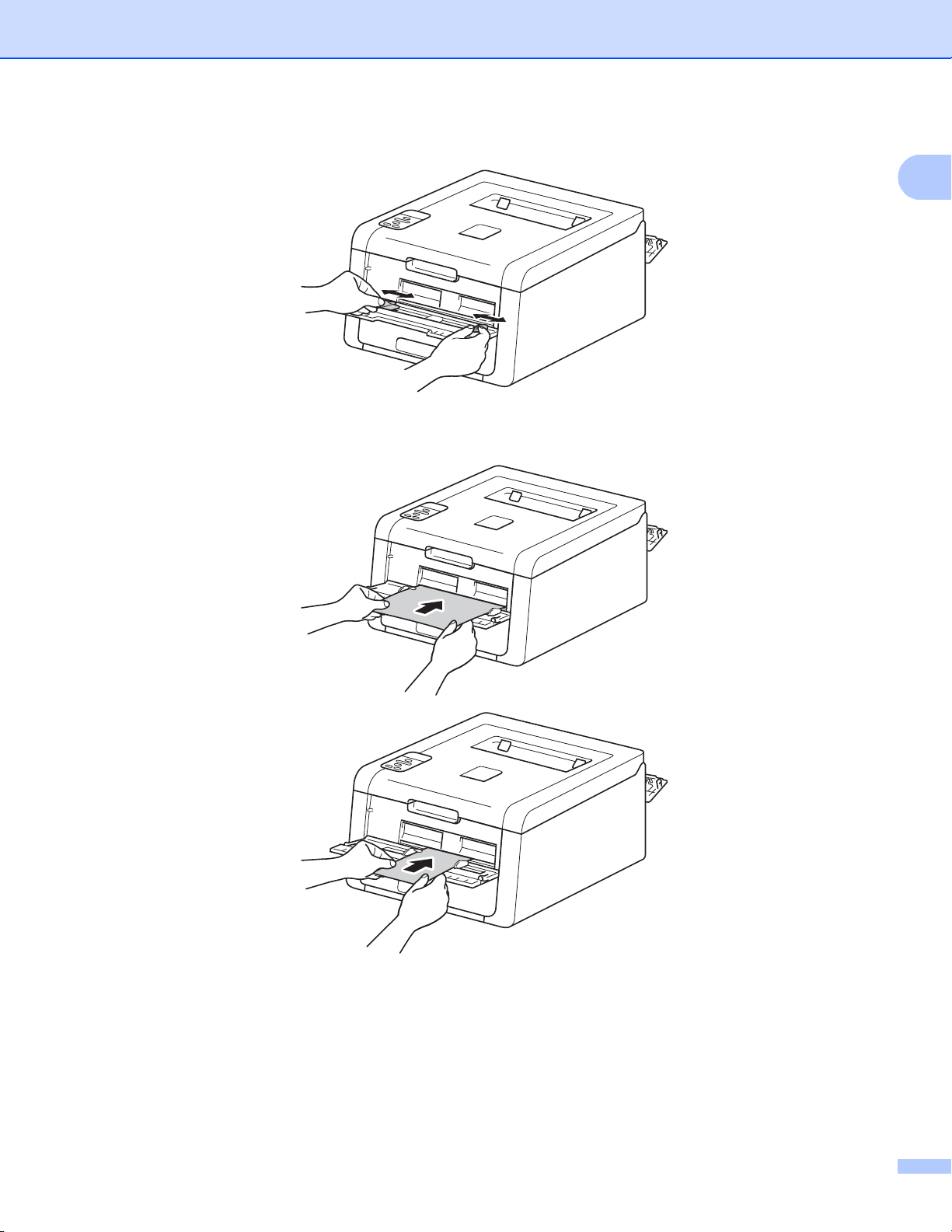
列印方法
1
d 用雙手將手動進紙槽的紙張卡榫滑動到要使用紙張的寬度。
e 用雙手將一張紙
在滾軸上約 2 秒鐘,或直到機器抓住紙張並將其拉進去一段距離。
穩固地
推入手動進紙槽,直到紙張頂端壓在進紙滾軸上。 繼續將紙張按
16
Page 23
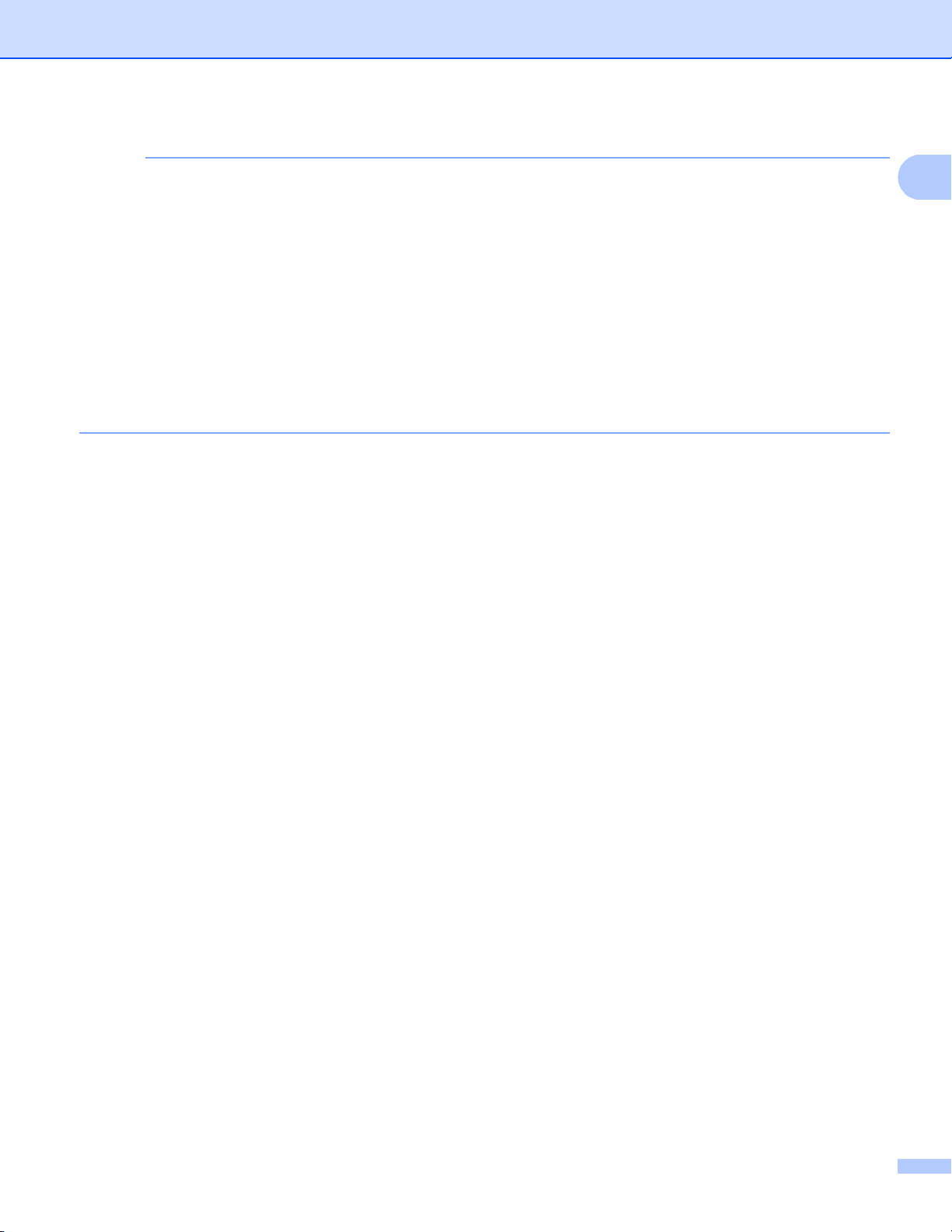
列印方法
1
註釋
• 如果 LCD 上出現錯誤訊息 Jam Inside ( 機器內部卡紙 ),機器將無法抓住並拉入紙張。
取出紙張,然後按控制面板上的 Cancel
地
按壓在滾軸上。
紙張列印面朝上放入手動進紙槽。
• 將
定紙張平整,且在手動進紙槽中的位置正確。 否則,可能無法正確進紙,導致印出文
• 確
(取消 ) 重置機器。 重新放入紙張,務必將其
件歪斜或卡紙。
• 當
您重新嘗試將紙張放入手動進紙槽時,請將紙張完全拉出。
• 請
勿在手動進紙槽中放入多張紙,否則可能會導致卡紙。
f 從印表機驅動程式的各個下拉清單選擇下列設定。
紙張尺寸
( 使
用厚紙、標籤或光面紙進行列印時 )
A4 Letter Legal Executive A5
A5 長邊 A6 B5 JIS B5 JIS B6
3 x 5 Folio 270mm 紙張
自訂紙張尺寸
1
緊緊
( 使
用信封進行列印時 )
Com-10 DL C5 Monarch
自訂紙張尺寸
1
在 Windows® 印表機驅動程式中選擇用戶定義 ...、在適用於 Windows® 的 BR-Script 印表機驅動程式中選擇
PostScript 自訂紙張大小或在 M
如需可接受的紙張尺寸資訊,請參閱 uu 第 2 頁
1
acintosh 印表機驅動程式中選擇自訂頁面大小,以定義原稿的紙張尺寸。
紙張類型和尺寸
。
17
Page 24
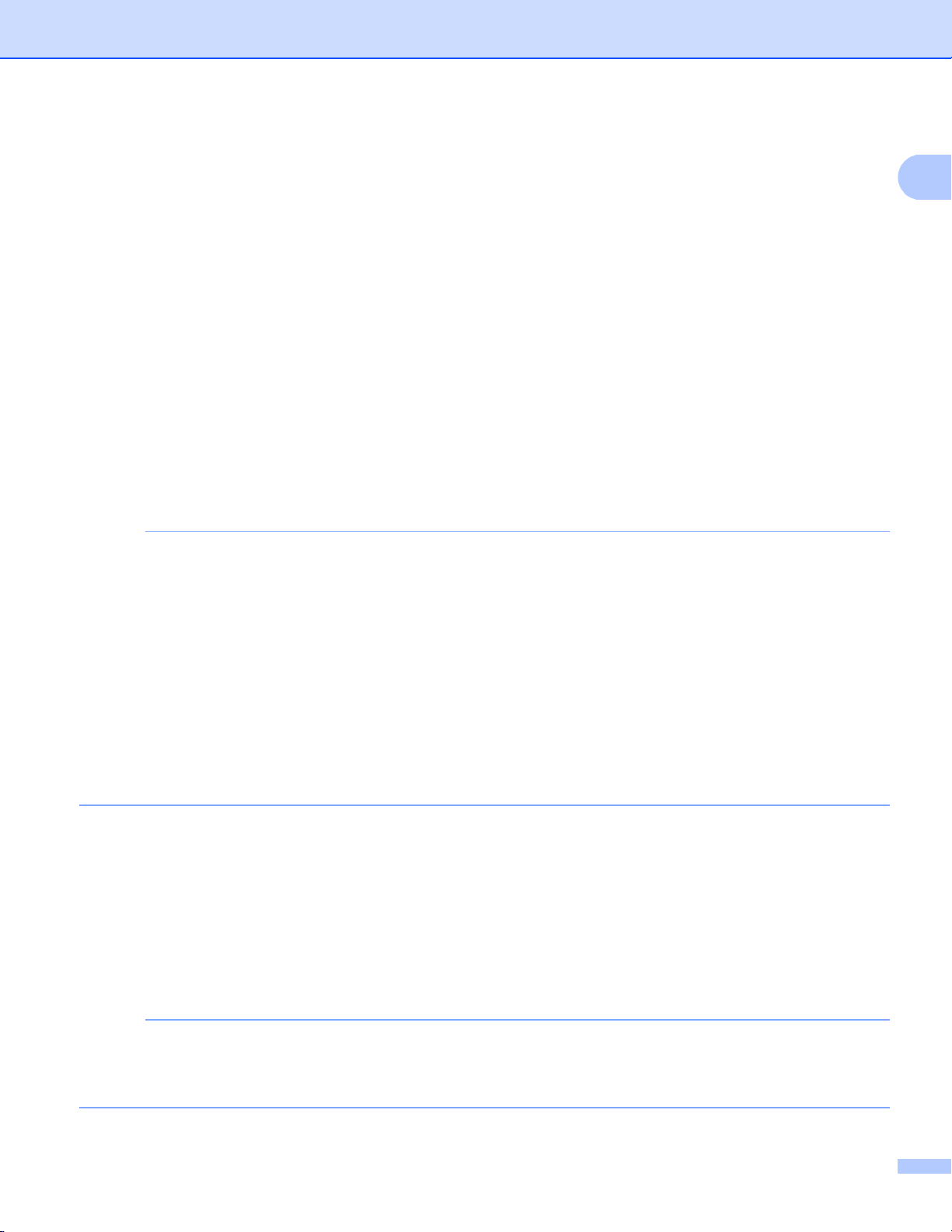
列印方法
1
註釋
註釋
媒體類型
紙張來源
( 使用厚紙、標籤或光面紙進行列印時 )
厚紙 加厚紙 光面紙 標籤
( 使
用信封進行列印時 )
信封 薄信封 厚信封
手動
如需其他設定的相關資訊,請參閱第 2 章的
驅動程式和軟體
。
• 下拉清單中的選項名稱可能會因為作業系統及其版本而有所不同。
• 當在印表機驅動程式中選擇標籤時,即使未選擇手動作為紙張來源,機器仍從手動進紙槽
進紙。
• 如
果使用信封 #10,請從紙張尺寸下拉清單中選擇 Com-10 ( 適用於 Windows®) 或 #10 信
封 ( 適用於 Macintosh)。
• 至
於印表機驅動程式沒有列出的其他信封,如信封 #9 或信封 C6,請選擇用戶定義 ... ( 適
用於 Windows® 印表機驅動程式 )、 PostScript 自訂紙張大小 ( 適用於 Windows® 的
BR-Script 印表機驅動程式 ) 或自訂頁面大小 ( 適用於 Macintosh 印表機驅動程式 )。
g 將列印資料傳到機器。
h 在 LCD 上顯示 Manual Feed ( 手動進紙 ) 後,回到步驟 e 放入下一張紙。
i ( 僅限使用信封進行列印時 )
列印完畢後,請將步驟 b 中所拉下的
兩個灰色拉桿推回原位。
j 關閉後蓋 ( 列印面朝上出紙匣 )。
•LCD 上將顯示 Manual Feed ( 手動進紙 ),直到手動進紙槽中放入紙張或信封。
• 印出後立即取出各頁面或信封。 堆疊這些頁面或信封可能會導致卡紙或捲曲。
18
Page 25
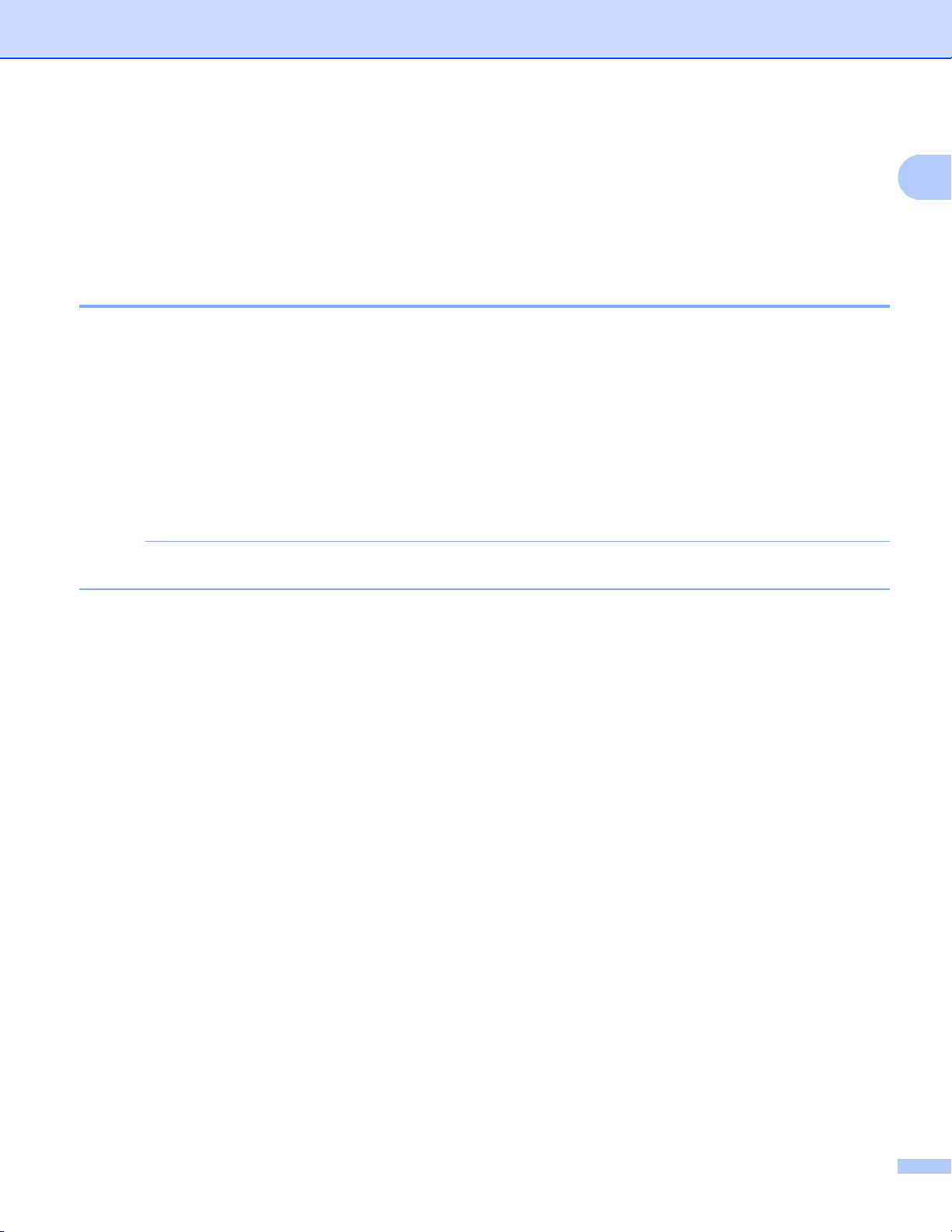
列印方法
1
註釋
雙面列印 1
隨附的印表機驅動程式都啟用雙面列印。 (Windows® 使用者 ) 如需選擇設定的詳細資訊,請
參閱印表機驅動程式中的說明內容。
雙面列印的準則 1
如果紙張太薄,可能會皺摺。
如
果紙張捲曲,請弄平再放回紙匣。 如果紙張還是捲曲,請更換紙張。
如
果紙張沒有正確送入,可能會造成捲曲。 取出紙張,將其弄平。 如果紙張還是捲曲,
請更換紙張。
使
用手動雙面列印功能時,可能會有卡紙或列印品質不佳問題。 ( 如果發生卡紙,請參閱
uu 第 175 頁
卡紙
。 如果有列印品質問題,請參閱 uu 第 189 頁
確定紙匣已完全放入機器內。
改善列印品質
。 )
19
Page 26
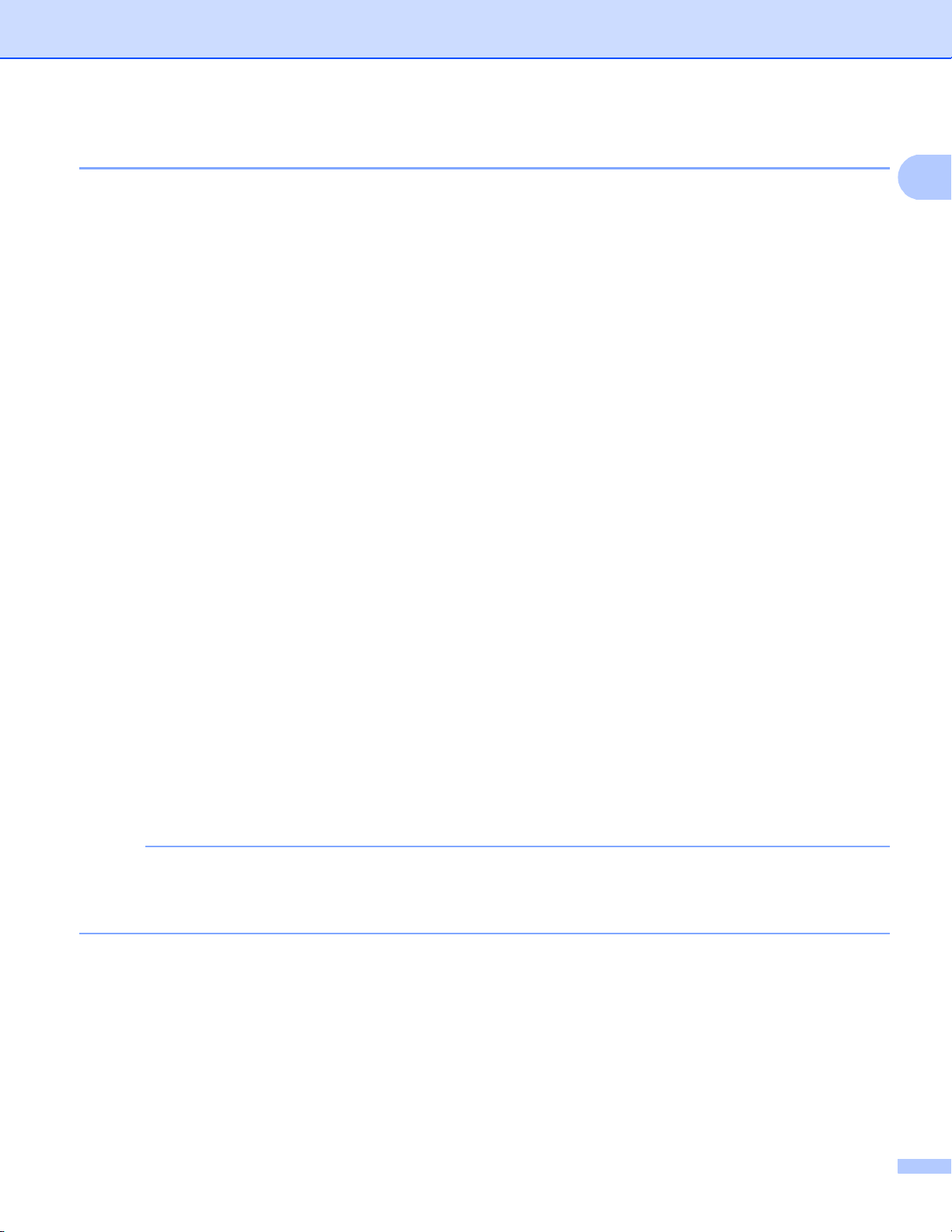
列印方法
1
註釋
自動雙面列印 1
如果您正在使用 Macintosh 印表機驅動程式,請參閱 uu 第 71 頁
®
使用 Windows
印表機驅動程式進行自動雙面列印
a 從印表機驅動程式的各個選單選擇下列設定。
紙張尺寸
A4
媒體類型
普通紙 再造紙 薄紙
紙張來源
紙匣 1 手動
雙面列印 / 小冊子列印
雙面列印
。
雙面列印
雙面列印
各方向都有四個選項 ( 請參閱 uu 第 32 頁
雙面列印
指定裝訂邊距 ( 請參閱 uu 第 32 頁
設定中的雙面列印類型
雙面列印/小冊子列印
設定中的裝訂邊距
雙面列印/小冊子列印
• 請勿使用銅版紙。
• 下拉清單中的選項名稱可能會因為作業系統及其版本而有所不同。
如需其他設定的相關資訊,請參閱第 2 章的
驅動程式和軟體
。
b 將列印資料傳到機器。 機器將自動列印在紙張兩面。
)。
)。
20
Page 27
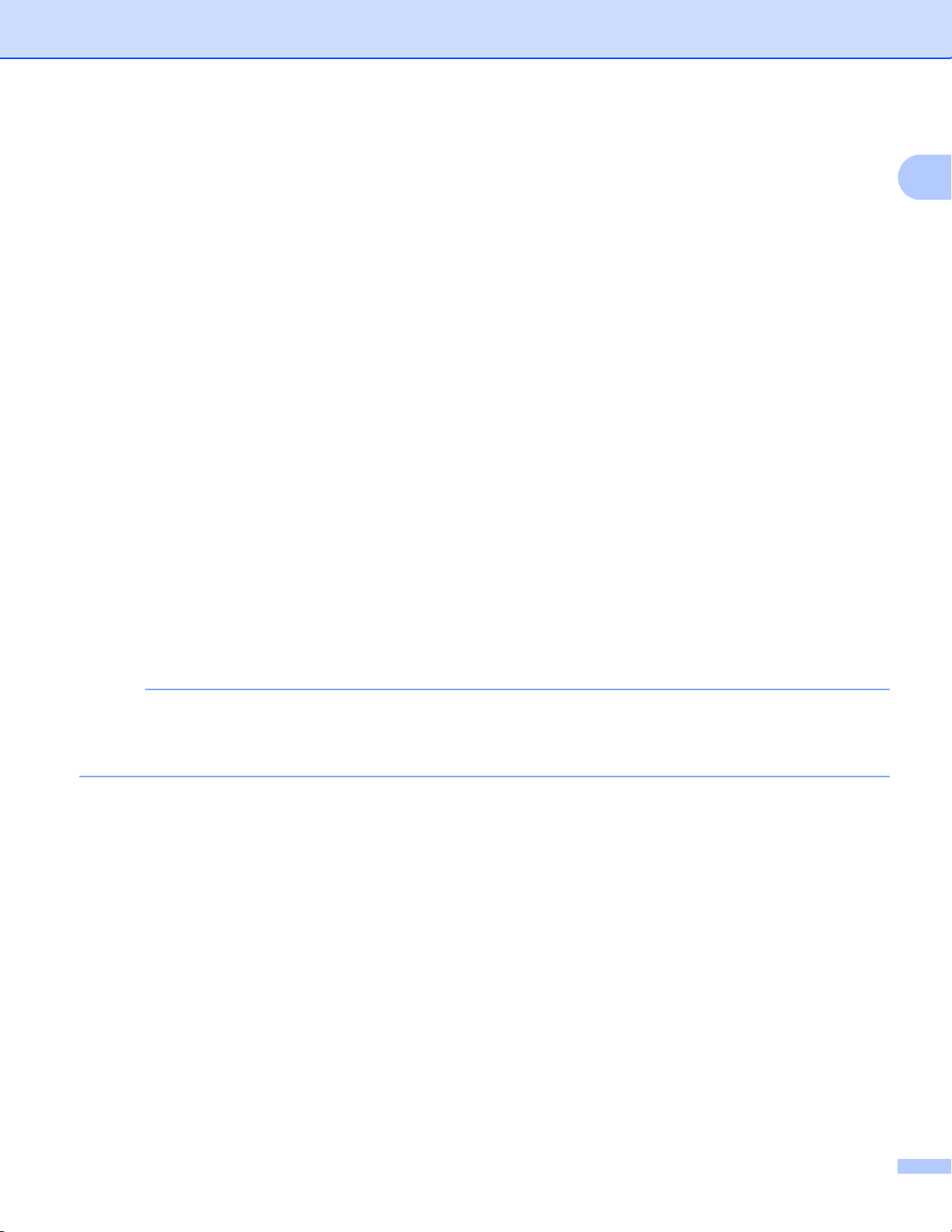
列印方法
1
註釋
使用適用於 Windows® 的 BR-Script 印表機驅動程式進行自動雙面列印
a 從印表機驅動程式的各個選單選擇下列設定。
紙張尺寸
A4
媒體類型
普通紙 再造紙 薄紙
紙張來源
紙匣 1 手動送紙
雙面列印
在短邊緣翻轉 在長邊緣翻轉
頁面順序
從前到後 從後到前
• 請勿使用銅版紙。
• 下拉清單中的選項名稱可能會因為作業系統及其版本而有所不同。
如需其他設定的相關資訊,請參閱第 2 章的
驅動程式和軟體
。
b 將列印資料傳到機器。 機器將自動列印在紙張兩面。
21
Page 28
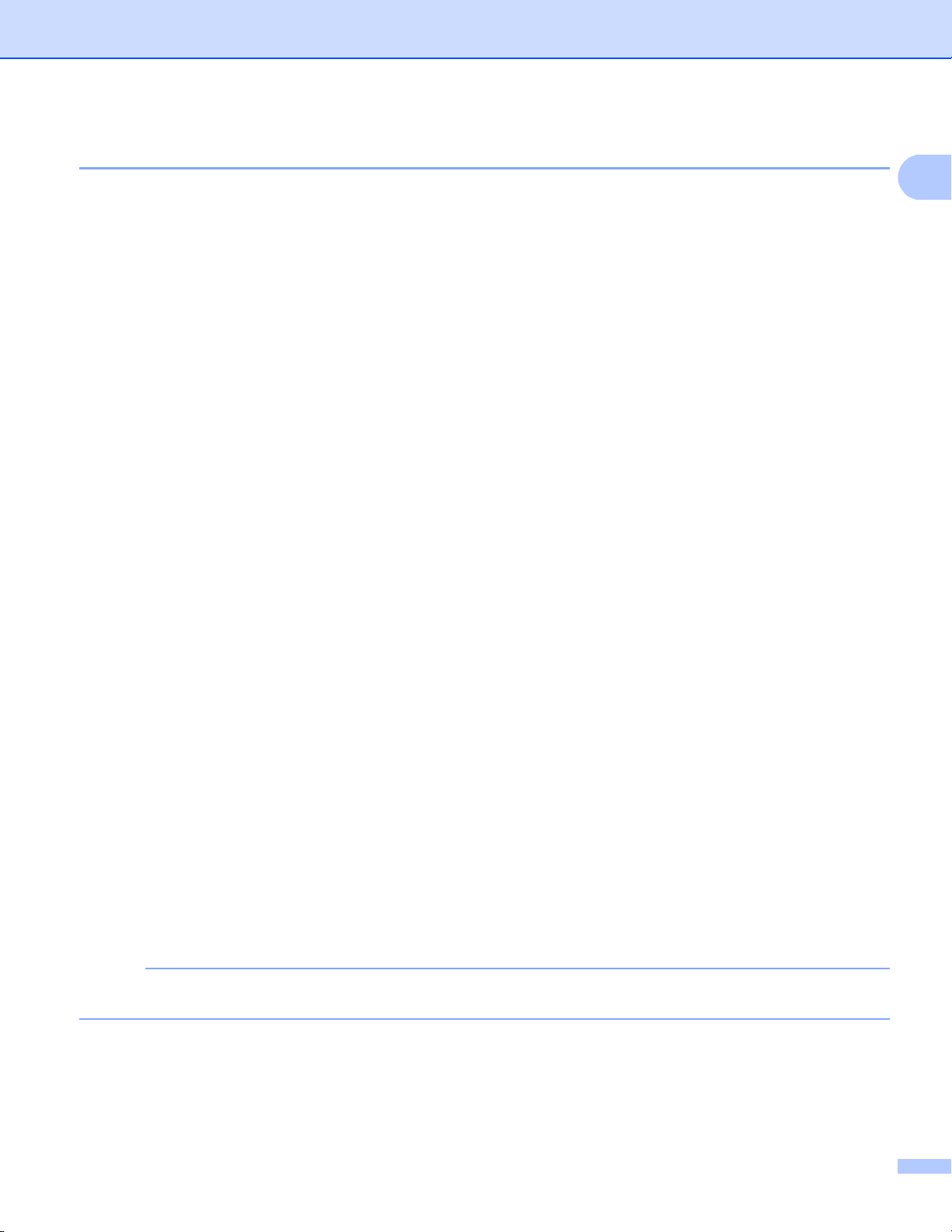
列印方法
1
註釋
手動雙面列印 1
適用於 Windows® 的 BR-Script 印表機驅動程式不支援手動雙面列印。
如果您正在使用 Macintosh 印表
®
使用 Windows
印表機驅動程式進行手動雙面列印
機驅動程式,請參閱 uu 第 71 頁
a 從印表機驅動程式的各個下拉清單選擇下列設定。
紙張尺寸
您可使用為所用紙匣指定的所有紙張尺寸。
媒體類型
您可使用針對所用紙匣指定的所有媒體類型,僅有一個列印面的信封和標籤除外。
紙張來源
紙匣 1 手動
雙面列印 / 小冊子列印
雙面列印 (手
動)
手動雙面列印
。
雙面列印
各方向都有四個選項 ( 請參閱 uu 第 32 頁
雙面列印
指定裝訂邊距 ( 請參閱 uu 第 32 頁
如需其他設定的相關資訊,請參閱第 2 章的
設定中的雙面列印類型
設定中的裝訂邊距
雙面列印/小冊子列印
雙面列印/小冊子列印
驅動程式和軟體
。
)。
)。
b 將列印資料傳到機器。 機器會先將偶數頁列印在紙張的一面。 然後, Windows
程式會指示您 ( 使用彈出訊息 ) 重新放入紙張,以列印奇數頁。
重新放入紙張之前,請先將紙張弄平,否則會卡紙。 不建議使用太薄或太厚的紙張。
®
驅動
22
Page 29
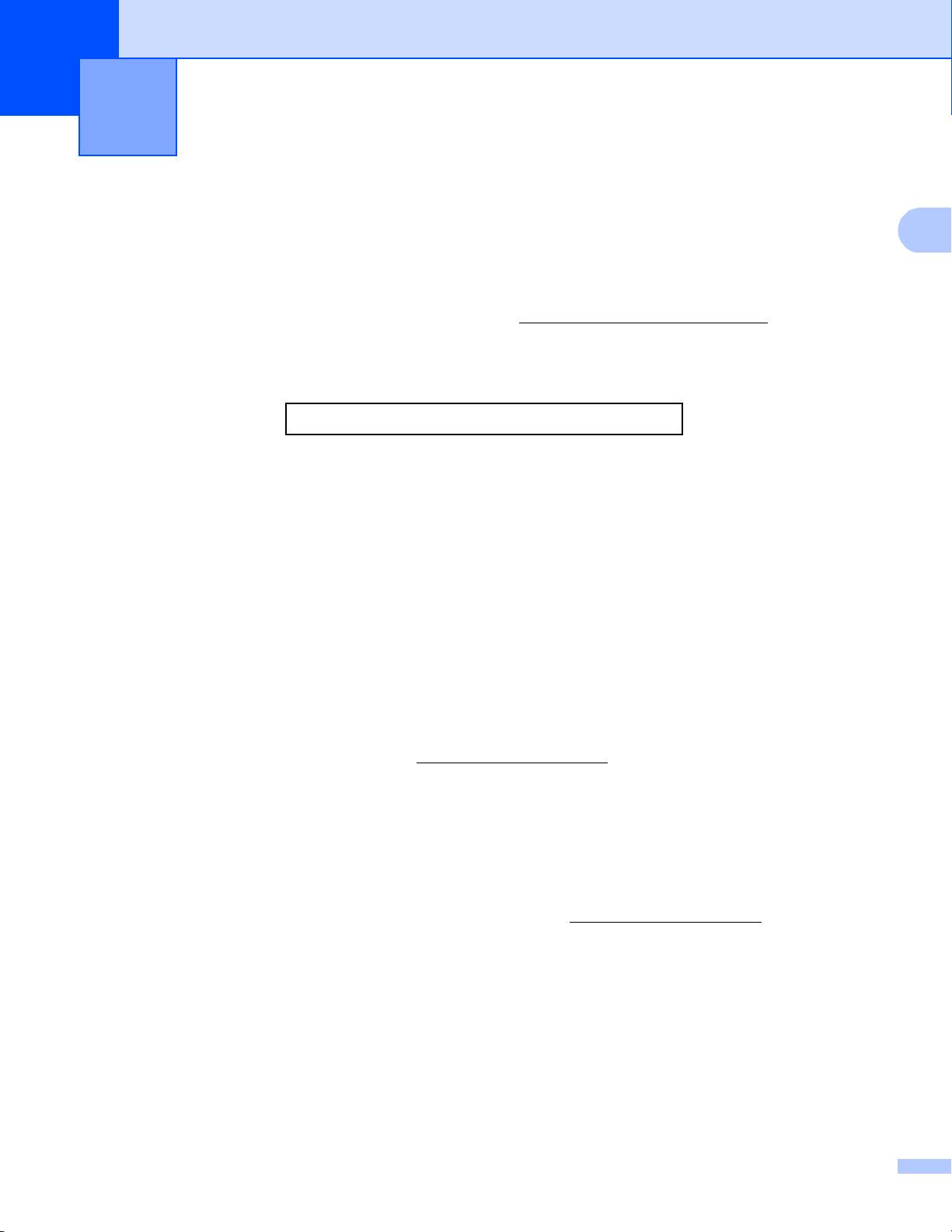
2
2
驅動程式和軟體 2
印表機驅動程式 2
印表機驅動程式是將資料從電腦使用的格式轉換為特定印表機所需格式的軟體。 此格式通
常是頁面描述語言 (PDL)。
您可從隨附光碟或 Brother Solut
ions Center 網站 http://solutions.brother.com/,取得
Windows® 和 Macintosh 支援版本的印表機驅動程式。 按照快速安裝指南安裝驅動程式。
您可到 Brother Solutions Center 網站下載最新的印表機驅動程式:
http://solutions.brother.com/
適用於 Windows
®
Windows® 印表機驅動程式 ( 最適合本產品的驅動程式 )
BR
1
-Script 印表機驅動程式 (PostScript® 3™ 語言模擬 )
使用自訂安裝功能從光碟安裝驅動程式。
1
適用於 Macintosh
Ma
BR
1
cintosh 印表機驅動程式 ( 最適合本產品的驅動程式 )
-Script 印表機驅動程式 (PostScript® 3™ 語言模擬 )
如需驅動程式的安裝指示,請造訪我們的網站 http://solutions.brother.com/。
1
適用於 Linux
® 1 2
LPR 印表機驅動程式
CU
1
2
PS 印表機驅動程式
如需適用於 Linux 的印表機驅動程式的詳細資訊或進行下載,請造訪 http://solutions.brother.com/ 網站上您的機器型
號頁面或使用隨附光碟上的連結。
視 Linux 發行版本而定,不一定有提供驅動程式,或者驅動程式可能會在您的機器型號首次發行之後推出。
23
Page 30
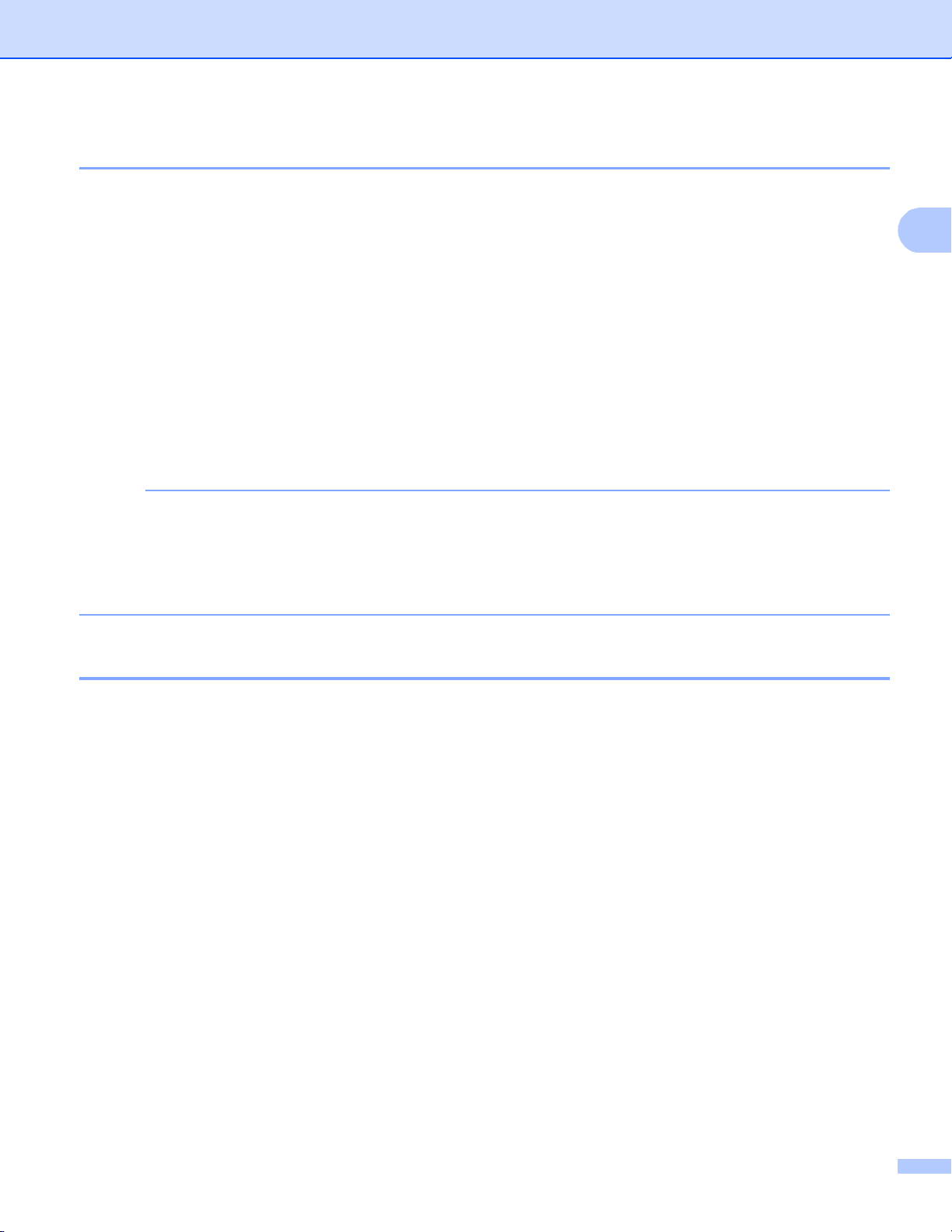
驅動程式和軟體
2
註釋
列印文件 2
機器從電腦收到資料後,將從紙匣或手動進紙槽進紙開始列印。 手動進紙槽可送入多種紙
張和信封 ( 請參閱 uu 第 2 頁
紙匣的紙張容量
)。
a 從您的應用程式中選擇列印指令。
如果您的電腦上安裝有任何其他的印表機驅動程式,請從軟體應用程式的列印或列印設
定選單中
驅動程式,再按一下確定或列印開始列印。
選擇 Brother HL-XXXX series ( 其中 XXXX 為您的
型號名稱 ) 作為您的印表機
b 電腦將資料傳到機器。 Data ( 資料 ) LED 將閃爍,且 LCD 上將顯示 Printing ( 列印
中 )。
c 機器列印完所有資料後, Data ( 資料 ) LED 停止閃爍。
• 您可在應用程式軟體中選擇紙張尺寸和方向。
• 如果應用程式軟體不支援您的自訂紙張尺寸,請選擇下一個最大的紙張尺寸。
• 然
後,在應用程式軟體中變更左右邊界,以調整列印區域。
印表機驅動程式設定 2
從電腦列印時,您可變更下列印表機設定:
24
Page 31

驅動程式和軟體
2
紙張尺寸
方向
份數
媒體類型
列印品質
彩色 / 黑白
多頁
雙面列印 1/小冊子列印
紙張來源
縮放
反轉列印
使用浮水印
頁首-頁尾列印
省碳粉模式
保安列印
管理員
使用者驗證
色彩校準
使用重印
睡眠時間
改善列印輸出
跳過空白頁
列印黑色文字
列印設定檔
Windows® 印
表機驅動程式
適用於
Windows® 的
Macintosh 印
表機驅動程式
BR-Script 印表
機驅動程式
2
適用於
Macintosh 的
BR-Script 印表
機驅動程式
1
適用於 Windows® 的 BR-Script 印表機驅動程式沒有提供手動雙面列印功能。
2
Macintosh 印表機驅動程式和適用於 Macintosh 的 BR-script 印表機驅動程式沒有提供小冊子列印功能。
25
Page 32

驅動程式和軟體
2
註釋
Windows
®
存取印表機驅動程式設定 2
a ( 針對 Windows
按一下開始,再按一下印表機和傳真。
( 針對 Wind
按一下 ( 開始 ) 按鈕、控制台、硬體和音效,再按一下印表
( 針對 Wind
按一下 ( 開始 ) 按鈕
®
XP 和 Windows Server® 2003)
ows Vista® 和 Windows Server® 2008)
ows® 7 和 Windows Server® 2008R2)
,再按一下裝置和印表機。
機。
b 在 Brother HL-XXXX series 圖示 ( 其中 XXXX 是您的型號名稱 ) 上按一下滑鼠右鍵,然
後選擇印表機內容 ( 內容 ),以及 Brother HL-XXXX series ( 如有
話方塊將會顯示。
需要 )。 印表機內容對
2
c 選擇一般標籤,再按一下喜好設定 ... ( 列印喜好設定 ...)。 若要設置紙匣設定,請按一下
裝置設定標籤。
Windows® 印表機驅動程式的功能 2
如需詳細資訊,請參閱印表機驅動程式中的說明內容。
• 本節所顯示的畫面取自 Windows® 7。您的電腦畫面會因作業系統而有所不同。
• 若
要存取印表機驅動程式設定,請參閱 uu 第 26 頁
存取印表機驅動程式設定
。
26
Page 33

驅動程式和軟體
2
註釋
基本標籤 2
按一下基本標籤左邊的圖示來變更版面設置設定。
1
4
2
3
5
a 選擇紙張尺寸、方向、份數、媒體類型、列印品質、彩色 / 黑白和文件類型 (1)。
b 選擇多頁和雙面列印 / 小冊子列印 (2)。
c 選擇紙張來源 (3)。
d 查看顯示的設定清單 (4)。
e 按一下確定確認設定。
若要還原為預設設定,請按一下預設
如果您要在列印前預覽文件,請勾選預覽列印核取方塊 (5)。
紙張尺寸 2
從下拉方塊選擇要使用的紙張尺寸。
值,再按一下確定。
27
Page 34

驅動程式和軟體
2
方向 2
方向可讓您選擇要列印文件的位置 ( 縱向或橫向 )。
縱向 ( 垂直 ) 橫向 ( 水平 )
份數 2
份數選項可設定要列印的份數。
份列印
逐
如果勾選逐份列印核取方塊,將列印一份完整文件,然後再根據所選份數重複列印。 如
果
沒有勾選逐份列印核取方塊,就會根據所選份數列印各頁,再列印文件的下一頁。
勾選逐份列印
不勾選逐份列印
28
Page 35

驅動程式和軟體
2
註釋
媒體類型 2
您可在機器中使用下列媒體類型。 若要取得最佳列印品質,請選擇與您使用的紙張相符的
媒體類型。
普通
薄紙
厚紙
加厚
銅版
信封
厚信
薄信
再造
標籤
光面
紙
紙
紙
封
封
紙
紙
• 如果要使用一般普通紙 60 - 105 g/m2,請選擇普通紙。 如果要使用較厚或粗糙的紙張,
請選擇厚紙或加厚紙。 如果是銅版紙,請選擇銅版紙。
• 如
果使用信封,請選擇信封。 如果選擇信封時碳粉無法正確附著在信封上,請選擇厚信
封。 如果選擇信封時信封變皺,請選擇薄信封。 如需詳細資訊,請參閱 uu 第 2 頁
的紙張容量
。
紙匣
列印品質 2
選擇下列列印品質設定之一:
正常
建議用於普通列印。 列印品質
精細
最精細的列印模式。 使用此模
大得多,所以處理時間 / 資料傳送時間和列印時間會更長。
較好,列印速度適當。
式列印精確影像,如相片。 由於列印資料比在正常模式下
29
Page 36

驅動程式和軟體
2
註釋
註釋
列印速度會因所選擇的列印品質設定而有所變動。 列印品質越高,所需列印時間越長;
而列印品質越低,所需列印時間則越短。
彩色 / 黑白 2
選擇合適的彩色 / 黑白設定:
自動
機器會檢視文件是否包含彩色內容。 如果偵
測到了彩色內容,將以彩色列印。 如果未偵
測到彩色內容,將以黑白列印。 總列印速度可能會變慢。
彩色
若您的文件含有彩色內容且您想以彩色列印該文件,請選擇此模式。
黑白
若您的文件僅含有黑色和灰階文字和 / 或對
象,請選擇此模式。 若您的文件含有彩色內
容,選擇黑白模式時將以 256 級灰階列印該文件。
• 有時,文件雖然看起來好像是黑白文件,但可能包含彩色內容 ( 例如,灰色區域實際上可
能是透過色彩組合實現的 )。
• 如果列印彩色文件時青色、洋紅色或黃色碳粉耗盡,列印工作將無法完成。 不過,只要
還有黑色碳粉,您即可在黑白模式下重新啟動列印工作。
文件類型 2
使用文件類型自動選擇列印相關類型資料的最佳設定。
文件 ( 標準 )
使用此模式列印圖片和文字的組合文件。
相片 / 影像
使用此模式列印相片或影像。
文件 ( 混合 )
使用此模式列印圖片 / 文字和
相片 / 影像的組合文件。
30
Page 37

驅動程式和軟體
2
註釋
註釋
此模式下列印資料所需時間較長。
手動
選擇手動時,可
透過按一下設定按鈕手動選擇設定。
設定對話方塊 2
若要變更以下設定,請按一下基本標籤中的設定 ...。
色
彩模式
色彩匹配模式下提供以下選項:
• 標準
這是預設的色彩模式。
• 鮮明
所有元素的色彩都調整為更鮮明的色彩。
• 自動
印表機驅動程式自動選擇色彩
使用此模式列印資料所需時間較長。
模式類型。
• 無
匯入 ...
若要調整特定影像的列印設置,請按一下設定。 完成亮
度、對比度等影像參數調整後,
可將這些設定作為列印設定檔匯入。 使用匯出 ... 功能則可從目前設定建立列印設定檔。
匯出 ...
若要調整特定影像的列印設置,請按一下設定。 完成亮
度、對比度等影像參數調整後,
可將這些設定匯出為列印設定檔。 使用匯入 ... 功能則可載入先前匯出的設定檔。
提
高灰度
您可改善陰影區域的影像品質。
增
強黑色列印
如果無法正常列印黑色圖片,請選擇此設定。
31
Page 38

驅動程式和軟體
2
改善細線列印
您可改善細線的影像品質。
高圖片列印品質
提
如果列印的填充和圖案與您在電腦上看到的填充和圖案不一致,請選擇此選項。
多頁 2
多頁選項可縮小頁面的影像尺寸,以便將多頁列印在一張紙上,或放大影像以便將一頁列印
在多張紙上。
頁序
選擇每頁 N 版選
分頁
線
如果使用多頁功能將多頁列印在一張紙上,您可選擇在每頁加上實心邊框、虛線邊框或無
。
邊框
印裁切線
列
項時,可從下拉清單選擇頁面順序。
選擇 NxN 頁合 1 版選項時,
可選擇列印裁切線選項。 此選項可讓您沿著可列印區域列印
淡淡的裁切線。
雙面列印 / 小冊子列印 2
若要列印小冊子或進行雙面列印,請使用此功能。
無
停用雙面列印。
雙
面列印 / 雙面列印 (手動)
若要進行雙面列印,請使用這些選項。
• 雙
面列印
機器會自動列印在紙張兩面。
• 雙
面列印 (手動)
機器會先列印所有偶數頁。 然後,印表機
示。 按一下確定就會列印奇數頁。
驅動程式會停止並顯示需重新放入紙張的指
選擇雙面列印或雙面列印
(手動) 時,便可選擇雙面列印設定 ... 按鈕。 您可在雙面列印
設定對話方塊中設置下列設定。
32
Page 39

驅動程式和軟體
2
• 雙面列印類型
每個方向有四種雙面裝訂方向。
縱向
長邊 ( 左 )
橫向
長邊 ( 上 )
長邊 ( 右 )
長邊 ( 下 )
短邊 ( 上 )
短邊 ( 右 )
短邊 ( 下 )
短邊 ( 左 )
訂邊距
• 裝
勾選裝訂邊距時
冊子列印 / 小冊子列印 ( 手動 )
小
,您也可指定以英吋或公釐為單位的裝訂邊距。
如果選擇此選項使用雙面列印,將文件列印成小冊子格式,就會根據正確頁碼排列文件並
進
行對摺,不需要變更頁碼順序。
冊子列印
• 小
機器會自動列印在紙張兩面。
• 小
冊子列印 ( 手動 )
機器會先列印所有偶數頁。 然後,印表機
驅動程式會停止並顯示需重新放入紙張的指
示。 按一下確定就會列印奇數頁。
選擇小冊子列印或小冊子列印 ( 手動 ) 時,便
可選擇雙面列印設定 ... 按鈕。 您可在雙面列
印設定對話方塊中設置下列設定。
33
Page 40

驅動程式和軟體
2
• 雙面列印類型
每個方向有兩種雙面裝訂方向。
縱向 橫向
左側裝訂
冊子列印方式
• 小
右側裝訂
頂端裝訂
底端裝訂
若選擇分套列印:
此選項可將整份小冊子列印成較小份的個別小冊子,還可對摺小份的個別小冊子,不
需
要變更頁碼順序。 您可針對小份的小冊子指定所含張數,範圍介於 1 至 15。如果要
摺疊擁有很多頁的印出小冊子,即可使用此選項。
• 裝
訂邊距
勾選裝訂邊距指
定以英吋或公釐為單位的裝訂邊距。
紙張來源 2
您可選擇自動選擇、紙匣 1 或手動,並指定列印第一頁和後續頁面的不同紙匣。
34
Page 41

驅動程式和軟體
2
註釋
2
1
列印預覽 2
列印文件前進行預覽。 如果您勾選預覽列印核取方塊,則在列印開始前,將顯示列印預覽
檢視器視窗。
頁面清單區域 (1)
頁面清單區域顯示實際要列印的頁數。 如果
您在此清單中選擇某頁,該頁面的列印結果
預覽將顯示在預覽區域中。 如果您不想預覽頁面,請取消勾選該核取方塊。
預
覽區域 (2)
預覽區域顯示頁面清單區域中所選頁面的列印結果的預覽圖。
• 如果在印表機驅動程式設定中選擇了小冊子列印設定,將無法使用列印預覽功能。
• 如果在印表機驅動程式設定中選擇了雙面列印設定,將無法從頁面清單區域刪除頁面。
35
Page 42

驅動程式和軟體
2
進階標籤 2
1
2
3
4
5
6
7
8
9
按一下下列選項可變更標籤設定:
縮放 (1)
反
轉列印 (2)
使
用浮水印 (3)
頁首-頁尾列印 (4)
省
碳粉模式 (5)
安列印 (6)
保
管理
使
其
員 (7)
用者驗證 (8)
他列印選項 ... (9)
縮放 2
您可變更列印影像的縮放比例。
36
Page 43

驅動程式和軟體
2
反轉列印 2
選擇反轉列印將頁面旋轉 180 度。
使用浮水印 2
將標誌或文字作為浮水印列印在文件上。 選擇任一預設浮水印,或使用自行建立的點陣圖
檔。 勾選使用浮水印,再按一下設定 ... 按鈕。
浮水印設定 2
提到最上層
此選項會將選擇的字元或影像覆蓋到列印的文件上。
用
輪廓文字
如果您只想列印文字浮水印的輪廓,請勾選用輪廓文字。
自
訂設定
將一個浮水印列印到首頁,將另一個浮水印列印到其他頁面上。
37
Page 44

驅動程式和軟體
2
編輯浮水印
按一下添加 ... 按鈕新增浮水印設定,然後選擇浮水印式樣中的使用文字或使用點陣圖檔
案。
• 標題
輸入浮水印的合適標題。
• 文字
在文字方塊中輸
• 點陣
圖
在檔案方塊中輸
入浮水印文字,然後選擇字型、類型、大小和選擇色彩 ...。
入檔案名稱和點陣圖影像的位置,或按一下瀏覽 ... 搜尋檔案。 可在 25
- 999% 的範圍內調整點陣圖影像的縮放比例。
• 位置
使用此設定控制浮水印在頁面上的位置。
38
Page 45

驅動程式和軟體
2
註釋
頁首-頁尾列印 2
啟用此功能時,印表機會將取自電腦系統時鐘的日期和時間,以及 PC 登入使用者名稱或輸
入的文字,列印到您的文件上。 按一下設定進行自訂。
ID 列印
選擇登入使用者
後在自訂文字方塊中輸入名稱。
名稱列印您的 PC 登入使用者名稱。 若要列印其他名稱,請選擇自訂,然
省碳粉模式 2
使用此功能節省碳粉。 將省碳粉模式設定為開時,列印結果會較淡。 預設設定為關。
不建議使用省碳粉模式列印相片或灰階影像。
保安列印 2
安全文件是指傳送到機器時受到密碼保護的文件。 只有知道密碼的使用者能夠列印這些文
件。 因為安全文件是在機器上加密的,所以必須使用機器的控制面板輸入密碼方可列印。
若要傳送安全文件:
a 按一下保安列印的設定 ...,然後勾選保安列印。
b 輸入密碼,再按一下確定。
c 若要列印安全文件,則必須使用機器的控制面板輸入密碼 (請參閱 uu 第107頁
)。
資料
若要刪除安全文件:
必須使用機器的控制面板來刪除安全文件 ( 請參閱 uu 第 107 頁
列印安全資料
列印安全
)。
39
Page 46

驅動程式和軟體
2
註釋
管理員 2
管理員有權限制縮放和浮水印等功能的存取。
密碼
請在此方塊中輸入密碼。
按一下設定密碼 ... 可變更密碼。
份數鎖定
鎖定基本標籤中的份數選項,禁止使用者列印多份。
多
頁及縮放鎖定
鎖定多頁和縮放設定。
彩色 / 黑白鎖定
將彩色 / 黑白設
水印鎖定
浮
定鎖定為黑白,禁止彩色列印。
鎖定浮水印選項的設定,禁止變更。
頁首-頁尾列印鎖定
鎖定頁首-頁尾列印選項的設定,禁止變更。
40
Page 47

驅動程式和軟體
2
註釋
使用者驗證 2
如果您受到安全功能鎖 2.0 功能的限制而不能進行 PC 列印,則必須在使用者驗證設定對話
方塊中設定您的 ID 和 PIN。 按一下使用者驗證的設定,輸入您的 ID 和 PIN。 如果您的電腦
登入名稱已註冊到安全功能鎖 2.0,您可選擇使用電腦登入名稱,而無需輸入 ID 和 PIN。
安全功能鎖 2.0 的
• 如果您正在使用網路中的機器,您可以按一下檢查列印狀態查看您的 ID 資訊,如受限功
能和允許列印的剩餘頁數。 驗證結果對話方塊將會顯示。
• 如果您正在使用網路中的機器,您可以勾選在列印前顯示列印狀態核取方塊以在每次進行
列印都會顯示驗證結果對話方塊。
• 如
果要每次列印時都輸入 ID 和 PIN,請選擇為每個列印工作輸入 ID 名稱 /PIN。
詳細資訊, uu 網路使用說明書
41
Page 48

驅動程式和軟體
2
其他列印選項 2
您可在印表機功能中設定下列項目:
彩校準
色
使
用重印
睡
眠時間
善列印輸出
改
跳
過空白頁
列
印黑色文字
色彩校準 2
每種色彩的輸出密度可能會因機器所處環境的溫度和濕度而有所不同。此設定允許印表機驅
動程式使用機器中儲存的色彩校準資料,以幫助您改善色彩密度。
用校準資料
使
如果您勾選此核取方塊,印表機驅動程式將使用從機器中獲取的校準資料進行色彩匹配。
這
將確保列印品質一致。
自
動獲取裝置資料
如果您勾選此核取方塊,印表機驅動程式將使用機器中的色彩校準資料。
42
Page 49

驅動程式和軟體
2
註釋
註釋
註釋
開始色彩校準 ...
如果按一下此按鈕,本機器將開始色彩校準,然後印表機驅動程式將使用機器中的校準資
料。
使用重印 2
機器會將收到的列印工作儲存到記憶體中。 您可重印上一個工作,無需再從電腦送出資
料。 如需重印功能的詳細資訊,請參閱 uu 第 105 頁
重印文件
。
若要避免他人使用重印功能列印您的資料,請取消勾選使用重印核取方塊。
睡眠時間 2
如果機器持續一段時間沒有收到資料,就會進入睡眠模式。 機器處於睡眠模式時,就好像
關機一樣。 如果選擇印表機預設值,逾時設定就會重置為出廠時的指定時間,您可在驅動
程式中更改此設定。 智慧睡眠模式可根據機器的使用率,調整為最適合的逾時設定。
機器處於睡眠模式時,LCD 上會顯
示 Sleep ( 睡眠 ),但機器仍可接收資料。 一旦收到列印
工作,機器就會啟動並開始列印。
改善列印輸出 2
此功能可改善列印品質問題。
少紙張捲曲度
減
如果選擇此設定,則可減少紙張捲曲。
如果只是列印幾頁,則不需要選擇此設定。 建議您將媒
改為薄紙設定。
此操作會降低機器加熱程序的溫度。
加強碳粉附著度
如果選擇此設定,則可改善碳粉附著力。 如
果此選項無法有效改善問題,請將媒體類型
中的印表機驅動程式設定改為厚紙設定。
體類型中的印表機驅動程式設定
此過程可提高機器加熱程序的溫度。
43
Page 50

驅動程式和軟體
2
註釋
註釋
跳過空白頁 2
如果勾選跳過空白頁,印表機驅動程式就會偵測空白頁,而且不會列印這些頁面。
若選擇下列選項,則無法使用此選項:
• 使用浮水印
• 頁首-頁尾列印
• 多頁中的每頁 N 版和 NxN 頁合 1 版
• 雙
面列印 / 小冊子列印中的雙面列印(手動)、小冊子列印、小冊子列印 ( 手動 ) 和雙面
列印,且搭配使用裝訂邊距
列印黑色文字 2
此功能將僅以黑色列印所有文字。
可能不適用於某些字元。
44
Page 51

驅動程式和軟體
2
1
2
3
4
5
列印設定檔標籤 2
列印設定檔為可編輯的預設值,可讓您快速存取常用列印設定。
列印設定檔清單方塊 (1)
刪
除設定檔 ... (2)
永
遠先顯示列印設定檔標籤。 (3)
新
增設定檔 ... (4)
目
前列印設定檔視圖 (5)
a 從列印設定檔清單方塊中選擇所需設定檔。
b 若要每次列印時視窗前面都顯示列印設定檔標籤,請勾選永遠先顯示列印設定檔標
籤。。
c 按一下確定套用所選設定當。
45
Page 52

驅動程式和軟體
2
新增設定檔 2
按一下新增設定檔 ... 按鈕顯示新增設定檔 ... 對話方塊。 根據自己的喜好設定新增最多 20
個新設定檔。
a 在名稱中輸入所需標題。
b 從圖示清單中選擇您想使用的圖示,再按一下確定。
c 顯示在印表機驅動程式視窗左側的設定將會被保存。
刪除設定檔 2
按一下刪除設定檔 ... 按鈕顯示刪除設定檔對話方塊。 您可刪除任何新增的設定檔。
a 從列印設定檔清單方塊中選擇所需設定檔。
b 按一下刪除。
c 選取的設定檔將被刪除。
46
Page 53

驅動程式和軟體
2
註釋
註釋
1
2
3
裝置設定標籤 2
若要存取裝置設定標籤,請參閱 uu 第 26 頁
當您按一下自動偵測按鈕時,印表機驅動程式會偵測並顯示機器的序列號及紙匣的紙張尺寸
設定。
存取印表機驅動程式設定
。
序列號 (1)
按一下自動偵測 (2),印表機驅
動程式就會探查機器並顯示其序列號。 如果無法接收資
訊,畫面就會顯示 “---------------”。
紙
張來源設定 (3)
按一下自動偵測 (2) 按鈕偵測並
顯示機器的序列號及紙匣的紙張尺寸設定。
如果有下列機器狀況,則無法使用自動偵測 (2) 功能:
• 機器關閉。
器處於錯誤狀態。
• 機
• 機
器使用 USB 傳輸線連接到處於共用網路環境中的列印伺服器。
• 傳
輸線沒有正確連接到機器。
47
Page 54

驅動程式和軟體
2
技術支援 2
按一下列印喜好設定對話方塊中的技術支援 ...。
1
2
3
4
5
6
Brother Solutions Center (1)
Brother Solutions Center (http://solutions.brother.com/
站,其中包括常見問題解答 (F
AQs)、使用說明書、驅動程式更新及機器使用技巧。
) 是提供 Brother 產品相關資訊的網
48
Page 55

驅動程式和軟體
2
原廠耗材網站 ... (2)
您可按一下此按鈕,造訪我們的 Brother 耗材網站。
Br
other CreativeCenter (3)
您可按一下此按鈕,造訪我們的網站,以取得適用於企業及家庭用戶的免費線上解決方
案。
列
印設定 (4)
此按鈕可列印說明機器內部設定設置方式的頁面。
檢
查設定 ... (5)
您可檢查印表機驅動程式設定。
關於 ... (6
)
此按鈕可顯示印表機驅動程式檔案清單及版本資訊。
49
Page 56

驅動程式和軟體
2
註釋
註釋
BR-Script3 印表機驅動程式的功能 (PostScript® 3™ 語言模擬 ) 2
本節所顯示的畫面取自 Windows® 7。您的電腦畫面可能會因作業系統而有所不同。
列印喜好設定 2
您可按一下 Brother HL-XXXX BR-Script3 Properties 對話方塊一般標籤中的
喜好設定 ...,以存取列
版面配置標籤
您可選擇列印方
向、雙面列印 ( 雙面)、頁面順序和每張紙包含的頁數的設定,以變更版面
配置。
印喜好設定對話方塊。
• 列印方向
方向可讓您選擇文件在印出頁面上的位置。
( 直印、橫印或旋轉橫
面列印
• 雙
若要進行雙面列印,請選擇在
面順序
• 頁
此選項指定文件頁面的列印順序。從前到
印 )
短邊緣翻轉或在長邊緣翻轉。
後將以第 1 頁位於紙疊最上面的順序列印文
件。從後到前則以第 1 頁位於紙疊最下面的順序列印文件。
50
Page 57

驅動程式和軟體
2
• 每張紙包含的頁數
每張紙包含的頁數選項可縮小頁面的影像尺寸,以便將多頁列印在一張紙上。 選擇手
冊以小冊子樣式列印文件。
• 繪
製框線
若要新增邊框,請使用此功能。
紙張 / 品質標籤
選擇紙張來源。
• 紙張來源
選擇自動選取、紙匣 1 或手動
送紙。
自動選取
此設定會從印表機驅動程式中定義的紙張尺寸符合文件的任何紙張來源取得紙張。
紙匣 1
此設定會從紙匣 1 取得紙張。
手動送紙
此設定會從手動進紙槽取得紙張。 手動進
紙槽中的紙張尺寸應符合印表機驅動程式中
定義的紙張尺寸。
51
Page 58

驅動程式和軟體
2
保安列印標籤
安全文件是指傳送到機器時受到密碼保護的文件。 只有知道密碼的使用者能夠列印這些
文件。 因為安全文件是在機器上加密的,所以必須使用機器的控制面板輸入密碼方可列
印。
若要傳送安全文件:
a 勾選保安列印。
b 輸入密碼,再按一下確定。
c 若要列印安全文件,則必須使用機器的控制面板輸入密碼 ( 請參閱 uu 第 107 頁
安全資料
若要刪除安全文件:
必須使用機器的控制面板來刪除安全文件 ( 請參閱 uu 第 10
)。
7 頁
列印安全資料
列印
)。
52
Page 59

驅動程式和軟體
2
進階選項 2
按一下版面配置標籤或紙張 / 品質標籤上的進階 ... 按鈕來存取進階選項。
1
2
a 選擇紙張大小和列印張數 (1)。
紙張大小
從下拉方塊選擇要使用的紙張尺寸。
列印張數
份數選項可設定要列印的份數。
b 選擇影像色彩管理、縮放比例和 TrueType 字型設定 (2)。
影像色彩
此選項指定如何列印彩色圖片。
• 若不想啟
• 若要在將
機系統處理。
• 若要在機
縮放比例
此選項指定是否縮小或放大文件以及縮放的比例。
管理
用影像色彩管理,請按一下已停用 ICM。
文件傳送至機器前在主機電腦上執行色彩匹配計算,請按一下ICM 已由主
器上執行色彩匹配計算,請按一下印表機使用印表機校進來處理。
53
Page 60

驅動程式和軟體
2
TrueType 字型
此選項指定 TrueType
字體選項。 按一下用裝置字型替換 ( 預設設定 ) 可使用同等印表
機字體列印包含 TrueType 字體的文件。 這樣可加快列印速度,但是印表機字體不支
援的特殊字元可能會丟失。 按一下下載成軟體字型可下載 TrueType 字體代替印表機
字體進行列印。
c 選擇印表機功能清單 (3) 中的設定,以變更設定:
3
列印品質
選擇下列列印品質設定之一:
• 正常
建議用於普通列印。 列印品質較好
,列印速度適當。
• 精細
最精細的列印模式。 使用此模式列
印精確影像,如相片。 由於列印資料比在正常
模式下大得多,所以處理時間、資料傳送時間和列印時間會更長。
54
Page 61

驅動程式和軟體
2
註釋
媒體類型
您可在機器中使用下列類型的列印媒體。 若要取得最佳列印品質,請選擇您使用的媒
體類型。
• 普通紙
• 薄紙
• 厚紙
• 加厚紙
• 銅版紙
• 信封
• 厚信封
• 薄信封
• 再造紙
• 標籤
• 光面紙
省碳粉模
使用此功能節省碳粉。 將省碳粉模式設定為開時,
式
列印結果會較淡。 預設設定為
關。
不建議使用省碳粉模式列印相片或灰階影像。
睡眠時間 [ 分鐘 ]
如果機器持續一段時間沒有收到資料,就會進入睡眠模式。 機
器處於睡眠模式時,就
好像關機一樣。 如果選擇印表機預設值,逾時設定就會重置為出廠時的指定時間,您
可在驅動程式中更改此設定。 智慧睡眠模式可根據機器的使用率,調整為最適合的逾
時設定。
機器處於睡眠模式時,LCD 上會
顯示 Sleep ( 睡眠 ),但機器仍可接收資料。 一旦收
到列印工作,機器就會啟動並開始列印。
55
Page 62

驅動程式和軟體
2
註釋
彩色 / 黑白
選擇色彩模式:
• 自動
機器會檢視文件是否包含彩色內容。 如果偵測到
了彩色內容,將以彩色列印。 如
果未偵測到彩色內容,將以黑白列印。 總列印速度可能會變慢。
• 彩色
機器將以全彩模式列印所有頁面。
• 黑白
選擇黑白模式時,將以灰階模式列印文件。
• 有時,文件雖然看起來好像是黑白文件,但可能包含彩色內容 ( 例如,灰色區域實際上可
能是透過色彩組合實現的 )。
• 如果列印彩色文件時青色、洋紅色或黃色碳粉耗盡,列印工作將無法完成。 不過,只要
還有黑色碳粉,您即可選擇在黑白模式下重新啟動列印工作。
色彩模式
色彩匹配模式下提供以下選項:
• 標準
這是預設的色彩模式。
• 鮮明
所有元素的色彩都調整為更鮮明的色彩。
• 無
提高灰度
您可改善陰影區域的影像品質。
增強黑色
列印
如果無法正常列印黑色圖片,請選擇此設定。
半色調畫
面鎖定
此選項可阻止其他應用程式更改半色調設定。 預設
設定為開。
56
Page 63

驅動程式和軟體
2
註釋
註釋
高品質影像列印
您可進行高品質影像列印。 如果將高品質影像列印設定為開,則列印速度會變慢。
改善列印
輸出
此功能可改善列印品質問題。
• 減少紙張
如果選擇此設定,則可減少紙張捲曲。 如果只是
捲曲度
列印幾頁,則不需要選擇此設
定。 建議您將媒體類型中的印表機驅動程式設定改為薄紙設定。
此操作會降低機器加熱程序的溫度。
• 加強碳粉附著度
如果選擇此設定,則可改善碳粉附著力。 如果此
選項無法有效改善問題,請將媒
體類型中的印表機驅動程式設定改為厚紙設定。
此過程可提高機器加熱程序的溫度。
57
Page 64

驅動程式和軟體
2
註釋
連接埠標籤 2
若要變更機器所連接的連接埠或所用的網路機器的路徑,請選擇或新增要使用的連接埠。
解除安裝印表機驅動程式 2
使用下列步驟解除安裝先前安裝的印表機驅動程式。
• 如果是使用 Windows 新增印表機功能進行原始安裝的印表機驅動程式,則移除不適用。
• 解除安裝之後,建議您重新啟動電腦,以移除解除安裝期間使用的檔案。
a 按一下開始按鈕,指向所有程式、 Brother,再指向機器名稱。
b 按一下移除。
c 按照畫面指示進行。
58
Page 65

驅動程式和軟體
2
Status Monitor 2
Status Monitor 工具程式是一個允許您監控一台或多台機器狀態的可設定軟體工具,使您
立即獲得如缺紙、卡紙或更換碳粉匣之類的錯誤訊息。
您可隨時確認機器狀態,只需按兩下工作欄中的圖示,或選擇位於電腦的開始 / 所有程式 /
Brother/HL-XXXX 中的 Status Monitor 即可
®
(Windows
7/Windows® 8 使用者 )
。
如果您在安裝期間已選擇於開
機時啟用 Status Monitor,則可在工作列上找到 按鈕或
Status Monitor 圖示。
若要在工作列上顯示 Status Monitor 圖示,請按
顯示在小視窗中。 然後,請將 圖示拖曳
到工作列上。
按一下故障排除按鈕可連結到故障排除網站。
果碳粉不足或碳粉匣有問題,將出現以下圖示。
如
碳粉不足。
碳粉匣為空。
一下 按鈕。 Status Monitor 圖示將會
59
Page 66

驅動程式和軟體
2
註釋
註釋
• 如需有關使用 Status Monitor 軟體的詳細資訊,請在 Status Monitor 圖示上按一下滑鼠
右鍵,然後選擇說明。
• 啟用 Status Monit
or 功能時將啟用自動軟體更新功能。
監控機器的狀態 2
啟動電腦時, Brother Status Monitor 圖示會出現在工作欄上。
圖示為綠色時,表示處於正常備用狀態。
圖示為黃色時,表示警告。
圖示為紅色時,表示發生錯誤。
圖示為灰色時,表示離線狀態。
可在電腦工作欄中或桌面上顯示 Status Monitor。
錯誤時彈出 2
錯誤時彈出讓您瞭解電腦所監控的機器是否出現問題。 預設設定為開。
若要將錯誤時彈
鍵,然後取消勾選錯誤時彈出核取方塊。
即使錯誤時彈出設置為關,也可隨時透過顯示 Status Monitor 檢查機器狀態。
出設置為關,請在 Brother Status Monitor 圖示或視窗上按一下滑鼠右
60
Page 67

驅動程式和軟體
2
註釋
Macintosh 2
印表機驅動程式的功能 (Macintosh) 2
本機器支援 Mac OS X v10.6.8、 10.7.x、 10.8.x。
本節所顯示的畫面取自 OS X v10.7.x。 您的 Macintosh 畫面會因作業系統版本而有所不
同。
選擇頁面設定選項 2
選擇紙張大小、方向和縮放。
a 從應用程式 ( 如 TextEdit),按一下檔案,再按一下設定頁面。 確定在格式彈出選單中選
擇 Brother HL-XXXX ( 其中 XXXX
的設定,再按一下好。
是您的型號名稱 )。 選擇變更紙張大小、方向和縮放
61
Page 68
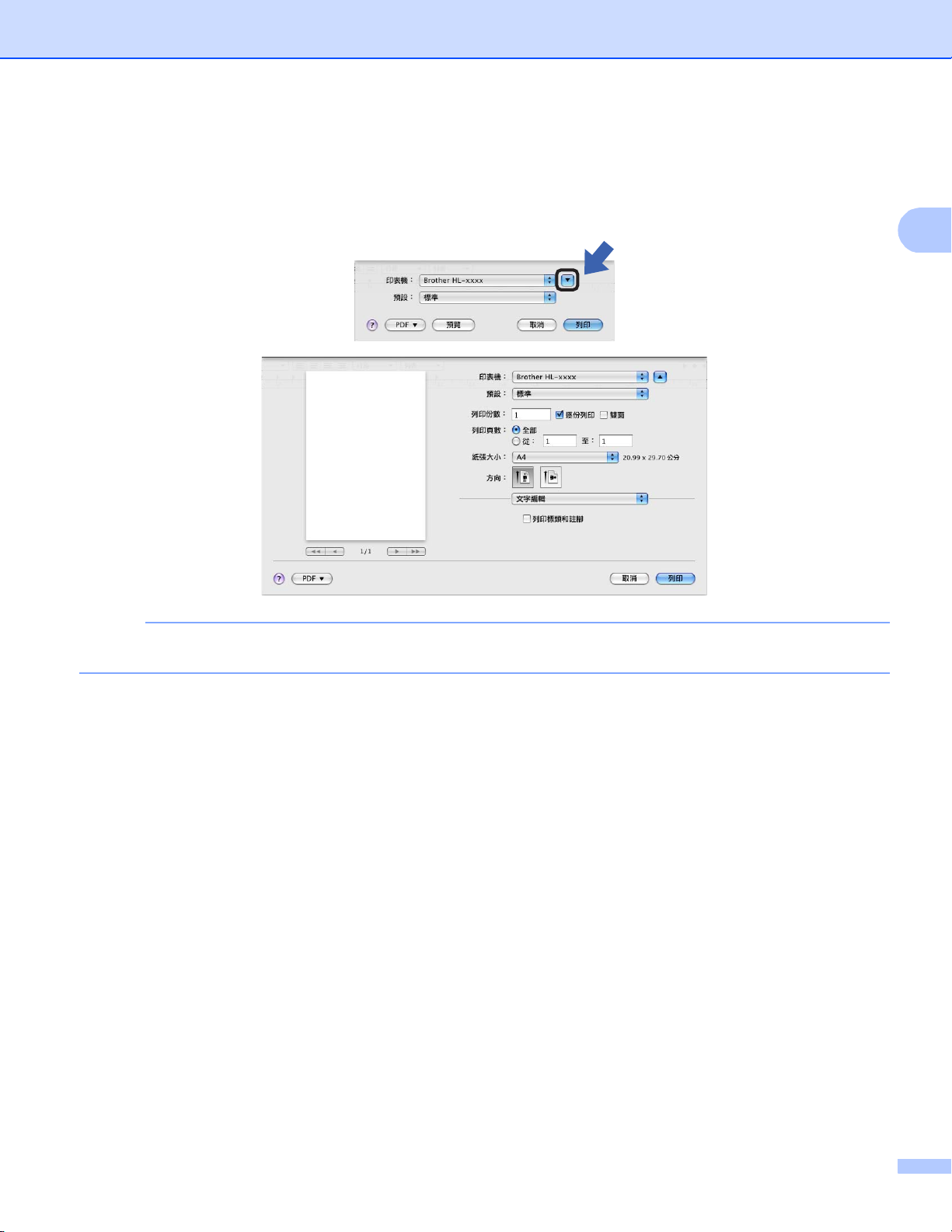
驅動程式和軟體
2
註釋
b 從應用程式 ( 如 TextEdit),按一下檔案,再按一下列印,以開始列印。
( 針對 Mac OS X v
如需更多頁面設定選項,請按一下印表機彈出選單旁的顯示三角形。
10.6.8)
從預設下拉清單選擇儲存為 ...,以將目前設定儲存為預設設定。
62
Page 69

驅動程式和軟體
2
註釋
( 針對 OS X v10.7.x 和 10.8.x)
如需更多頁面設定選項,請按一下顯
示詳細資訊按鈕。
從預設組下拉清單選擇儲存目前設定為預設組,以將目前設定儲存為預設設定。
63
Page 70

驅動程式和軟體
2
選擇列印選項 2
若要控制特殊列印功能,請選擇列印對話方塊中的列印設定。 如需可用選項的詳細資訊,
請參閱各選項的下列指示。
封面頁 2
您可選擇下列封面頁設定:
列印封面頁
若要為文件新增封面頁,請使用此功能。
封
面頁類型
選擇封面頁的範本。
帳
單信息
若要在封面頁加入計費資訊,請在文件封面
資訊文字方塊中輸入文字。
64
Page 71

驅動程式和軟體
2
佈局 2
每張頁數
每張頁數選項可
局方向
佈
縮小頁面的影像尺寸,以便將多頁列印在一張紙上。
指定每張的頁數時,也可指定佈局方向。
框線
若要新增邊框,請使用此功能。
雙面
請參閱 uu 第 71 頁
反
轉頁面方向
選擇反轉頁面方
水
平翻轉
勾選水平翻轉,
雙面列印
。
向將頁面旋轉 180 度。
以從左邊反射到右邊的方式列印頁面。
65
Page 72

驅動程式和軟體
2
保安列印 2
保安列印
安全文件是指傳送到機器時受到密碼保護的文件。 只有
文件。 因為安全文件是在機器上加密的,所以必須使用機器的控制面板輸入密碼方可列
知道密碼的使用者能夠列印這些
印。
若要傳送安全文件:
a 選擇保安列印。
b 輸入密碼、使用者名稱和工作名稱,再按一下列印。
c 若要列印安全文件,則必須使用機器的控制面板輸入密碼 ( 請參閱 uu 第 107 頁
安全資料
若要刪除安全文件,必須使用機器的控制面板來將其刪除 ( 請參閱 uu 第 107 頁
資料
)。
)。
列印安全
列印
66
Page 73

驅動程式和軟體
2
列印設定 2
選擇列印設定清單中的設定:
媒體類型
選擇以下媒體類型中的一種:
• 普通
• 薄紙
• 厚紙
• 加厚
• 銅版
• 信封
• 厚信
• 薄信
• 再造
• 標籤
• 光面
紙
紙
紙
封
封
紙
紙
67
Page 74

驅動程式和軟體
2
註釋
註釋
列印品質
選擇下列列印品質設定之一:
• 正常
建議用於普通列印。 列印品
質較好,列印速度適當。
• 精細
最精細的列印模式。 使用此
模式列印精確影像,如相片。 由於列印資料比在正常模式
下大得多,所以處理時間、資料傳送時間和列印時間會更長。
列印速度會因所選擇的列印品質設定而有所變動。 列印品質越高,所需列印時間越長;
而列印品質越低,所需列印時間則越短。
彩色 / 黑白
選擇合適的彩色 / 黑白設定:
• 自動
機器會檢視文件是否包含彩色內容。 如果
偵測到了彩色內容,將以彩色列印。 如果未
偵測到彩色內容,將以黑白列印。 總列印速度可能會變慢。
• 彩色
若您的文件含有彩色內容且您想以彩色列印該文件,請選擇此模式。
• 黑白
若您的文件僅含有黑色和灰階文字和 / 或對象,
請選擇此模式。 黑白模式比彩色模式的
列印處理速度更快。 若您的文件含有彩色內容,選擇黑白模式時將以 256 級灰階列印
該文件。
• 有時,文件雖然看起來好像是黑白文件,但可能包含彩色內容 ( 例如,灰色區域實際上可
能是透過色彩組合實現的 )。
• 如果列印彩色文件時青色、洋紅色或黃色碳粉耗盡,列印工作將無法完成。 不過,只要
還有黑色碳粉,您即可選擇在黑白模式下重新啟動列印工作。
紙張來源
選擇自動選擇、紙匣 1 或手動。
68
Page 75

驅動程式和軟體
2
註釋
註釋
進階列印設定
按一下進階旁的三角形標記 (c),出現進階列印設定。
省碳粉模式
使用此功能節省碳粉。 將省碳
粉模式設定為開時,列印結果會較淡。 預設設定為關。
不建議使用省碳粉模式列印相片或灰階影像。
改善列印輸出
此功能可改善列印品質問題。
少紙張捲曲度
• 減
如果選擇此設定,則可減少紙張捲曲。
如果只是列印幾頁,則不需要選擇此設定。 建議您將媒
定改為薄紙設定。
此操作會降低機器加熱程序的溫度。
• 加強碳粉附著度
如果選擇此設定,則可改善碳粉附著力。 如果此選項無
體類型中的印表機驅動程式設
法有效改善問題,請將媒體類
型中的印表機驅動程式設定改為厚紙設定。
69
Page 76

驅動程式和軟體
2
註釋
此過程可提高機器加熱程序的溫度。
睡眠時間
如果機器持續一段時間沒有收到資料,就會進入睡眠模式。 機器處於
睡眠模式時,就好
像關機一樣。 如果選擇印表機預設值,逾時設定就會重置為出廠時的指定時間,您可在
驅動程式中更改此設定。 若要變更睡眠時間,請選擇手動,然後在驅動程式的文字方塊
中輸入時間。
機器處於睡眠模式時,LCD 上會顯示 Sl
eep ( 睡眠 ),但機器仍可接收資料。 一旦收到列
印工作,機器就會啟動並開始列印。
其
他列印選項
• 跳
過空白頁
如果勾選跳過空
白頁,印表機驅動程式就會偵測空白頁,而且不會列印這些頁面。
色彩設定 2
色彩模式
色彩匹配模式下提供以下選項:
• 標準
這是預設的色彩模式。
• 鮮明
所有元素的色彩都調整為更鮮明的色彩。
• 無
高灰度
提
您可改善陰影區域的影像品質。
增
強黑色列印
如果無法正常列印黑色圖片,請選擇此設定。
70
Page 77

驅動程式和軟體
2
雙面列印 2
自動雙面列印
選擇佈局。
選擇雙面中的沿
長邊裝訂或沿短邊裝訂。
手動雙面列印
選擇紙張處理。
• 選擇僅雙數頁和列印。 將
列印過的紙張重新放回紙匣 ( 放入紙匣 1 或手動進紙槽時,空
白面朝下 )。 選擇僅單數頁和列印。
71
Page 78

驅動程式和軟體
2
BR-Script3 印表機驅動程式的功能 (PostScript® 3™ 語言模擬 ) 2
本節介紹 BR-Script3 印表機驅動程式的特殊操作。 如需 BR-Script3 印表機驅動程式的基本
操作方法,請參閱 uu 第 61 頁
頁、紙張來源和佈局。
選擇列印選項 2
若要控制特殊列印功能,請選擇列印對話方塊中的印表機功能。
印表機驅動程式的功能
(Macintosh) 中的設定頁面、封面
72
Page 79

驅動程式和軟體
2
印表機功能 2
功能集 : General 1
列印品質
從列印品質下拉
清單中選擇其中一個解析度:
• 正常
建議用於普通列印。 列印品
質較好,列印速度適當。
• 精細
最精細的列印模式。 使用此
模式列印精確影像,如相片。 由於列印資料比在正常模式
下大得多,所以處理時間 / 資料傳送時間和列印時間會更長。
媒
體類型
選擇與您放入機器中的紙張類型相符的媒體類型。
• 普通
紙
• 薄紙
• 厚紙
• 加厚
• 銅版
紙
紙
• 信封
• 厚信
• 薄信
封
封
73
Page 80

驅動程式和軟體
2
註釋
註釋
• 再造紙
• 標籤
• 光面
省
您可使用此功能節省碳粉。 勾選省碳粉模式時,列印結
紙
碳粉模式
果會較淡。 預設設定為關。
不建議使用省碳粉模式列印相片或灰階影像。
睡眠時間 [ 分 ]
如果機器持續一段時間沒有收到資料,就會進入睡眠模式。 機器處於
睡眠模式時,就好
像關機一樣。 如果選擇印表機預設值,逾時設定就會重置為出廠時的指定時間,您可在
驅動程式中更改此設定。 若要變更睡眠時間,請選擇 2、 10 或 30。
機器處於睡眠模式時,LCD 上會顯示 Sl
eep ( 睡眠 ),但機器仍可接收資料。 一旦收到列
印工作,機器就會啟動並開始列印。
彩色 / 黑白
選擇合適的色彩模式:
• 自動
機器會檢視文件是否包含彩色內容。 如果
偵測到了彩色內容,將以彩色列印。 如果未
偵測到彩色內容,將以黑白列印。 總列印速度可能會變慢。
• 彩色
機器將以全彩模式列印所有頁面。
• 黑白
選擇黑白模式時,將以灰階模式列印文件。
• 有時,文件雖然看起來好像是黑白文件,但可能包含彩色內容 ( 例如,灰色區域實際上可
能是透過色彩組合實現的 )。
• 如果列印彩色文件時青色、洋紅色或黃色碳粉耗盡,列印工作將無法完成。 不過,只要
還有黑色碳粉,您即可選擇在黑白模式下重新啟動列印工作。
74
Page 81

驅動程式和軟體
2
色彩模式
色彩匹配模式下提供以下選項:
• 標準
這是預設的色彩模式。
• 鮮明
所有元素的色彩都調整為更鮮明的色彩。
• 無
75
Page 82

驅動程式和軟體
2
註釋
功能集 : General 2
提高灰度
您可改善陰影區域的影像品質。
強黑色列印
增
如果無法正常列印黑色圖片,請選擇此設定。
半
色調畫面鎖定
此選項可阻止其他應用程式更改半色調設定。 預設設定
高
品質影像列印
您可提高印出影像的品質。 如果
改
善列印輸出
將高品質影像列印設定為開,則列印速度會變慢。
此功能可改善列印品質問題。
• 減
少紙張捲曲度
如果選擇此設定,則可減少紙張捲曲。
如果只是列印幾頁,則不需要選擇此設定。 建議您將媒
定改為薄紙設定。
此操作會降低機器加熱程序的溫度。
為開。
體類型中的印表機驅動程式設
76
Page 83

驅動程式和軟體
2
註釋
• 加強碳粉附著度
如果選擇此設定,則可改善碳粉附著力。 如果此選項無法有效改善問題,請將媒體類
型中的印表機驅動程式設定改為厚紙設定。
此過程可提高機器加熱程序的溫度。
77
Page 84

驅動程式和軟體
2
保安列印 2
安全文件是指傳送到機器時受到密碼保護的文件。 只有知道密碼的使用者能夠列印這些文
件。 因為安全文件是在機器上加密的,所以必須使用機器的控制面板輸入密碼方可列印。
若要建立保安列印工作,請選擇保安列印,再勾選保安列印核取方塊。 在密碼文字方塊中
輸入密碼,再按一下列印。
( 如需保安
列印的詳細資訊,請參閱 uu 第 107 頁
列印安全資料
。 )
78
Page 85

驅動程式和軟體
2
移除印表機驅動程式 2
a 以管理員身分登入。
b 從 Apple 選單,選擇系統偏好設定。 按一下列印與傳真或列印與掃描
的印表機,並按一下 - 按
鈕進行移除。
1
,再選擇要移除
c 按一下刪除印表機。
1
列印與掃描適用於 OS X v10.7.x 和 10.8.x 使用者
79
Page 86

驅動程式和軟體
2
Status Monitor 2
Status Monitor 工具程式是一個允許您監控機器狀態的可設定軟體工具,使您按照預先設
定的更新間隔獲得如缺紙或卡紙之類的錯誤訊息,並可存取網路基本管理工具程式。 按照
下列步驟啟動 Brother Status Monitor,以確認機器狀態:
針對 Mac OS X v1
0.6.8
a 執行系統偏好設定,選擇列印與傳真,再選擇機器。
b 按一下選項與耗材...。 選擇工具程式標籤,再按一下打開印表機工具程式。 隨即啟動
Status Monitor。
針對 OS X v10.7.
x 和 10.8.x
a 執行系統偏好設定,選擇列印與掃描,再選擇機器。
b 按一下選項與耗材...。 選擇工具程式標籤,再按一下打開印表機工具程式。 隨即啟動
Status Monitor。
更新機器的狀態 2
Status Monitor 視窗開啟時,如果要獲取機器的最新狀態,請按一下重新整理 圖示。
如果碳粉不足或碳粉匣有問題,將出現以下圖示。
碳粉不足。
碳粉匣為空。
您可設定軟體更新機器狀態資訊的時間間隔。 請移至選單
Brother Status Monitor,再選擇偏好
設定。
列,指向
80
Page 87

驅動程式和軟體
2
隱藏或顯示視窗 2
啟動 Status Monitor 後,您可隱藏或顯示此視窗。 若要隱藏視窗,請移至選單列,指向
Brother Status Monitor,再選擇隱藏 Status Monitor。 若要顯
示此視窗,請按一下 Dock
中的 Brother Status Monitor 圖示。
結束視窗 2
按一下選單列中的 Brother Status Monitor,然後從彈出選單選擇結束 Status Monitor。
網路基本管理 ( 僅限網路連線 ) 2
按一下 Status Monitor 畫面上本機器的圖示可存取網路基本管理系統。 可使用標準網頁瀏
覽器透過 HTTP ( 超文字傳輸通訊協定 ) 管理本機器。
如需網路基本管理系統的詳細資訊 uu 網
路使用說明書:
網路基本管理
81
Page 88

驅動程式和軟體
2
軟體 2
適用於網路的軟體 2
如需網路工具程式軟體的詳細資訊 uu 網路使用說明書:
網路功能
82
Page 89

3
3
一般資訊 3
控制面板 3
本機器的控制面板上有一個液晶螢幕 (LCD)、八個按鍵和兩個 LED 燈。 該 LCD 是一個 16
字元單行顯示器。
控制面板概觀 3
1
2
3
4
5
6
7
8
1LCD
顯示相關訊息,以幫助您設定與使用本機器。
如果您正在使用無線連接,四格指示燈會指示無線訊號的強度。
0
2 電源
您可開啟和關閉機器。
按住 開啟機器。
按住 關閉機
後將關閉。
開關
最
強
器。 螢幕上將顯示 Shutting Down ( 正在關機 ),且螢幕保持亮起幾秒鐘
83
Page 90

一般資訊
3
3 功能表按鍵:
a 或 b (+ 或 -)
按這兩個按鍵可滾動顯示各選單和選項。
按這兩個按鍵還可輸入數字和增大數字。 您
移或下移一個數字,或者按住 a 或 b 快速移動。 移至所需數字時,按 OK ( 確定 )。
OK ( 確定 )
讓您可將設定儲存在機器中。 變更設定後,
Back ( 返回 )
回到選單結構的上一級。
讓您設定數字時可選擇上一個數字。
4 Secure ( 加密 )
您輸入四位數密碼後,便可列印保存在記憶體中的資料。 ( 如
107 頁
5Go ( 執行 )
您可按 Go (執行) 清除某些錯
列印安全資料
。 )
誤訊息。 若要清除所有其他錯誤,請按照控制面板指示或參
可用兩種方式輸入數字: 每按一下 a 或 b 上
機器會回到上級選單。
需詳細資訊,請參閱 uu 第
閱 uu 第 16
暫停並繼續列印。
讓您可列印機器記憶體中的剩餘資料。
讓您可選擇最後一級選單中顯示的選項。 變
按住此按鍵約 4 秒可切換到重
件
。 )
6 Cancel ( 取消 )
讓您可取消目前的設定。
取消程式化的列印工作並將其從機器記憶體中清除。 若
按鍵,直到 LCD 上顯示 Cancel All Jobs ( 取消全部工作 )。
7 Error ( 錯誤 ) LED
LCD 上顯示錯誤
uu 第 85 頁 LED
8Data ( 資料 ) LED
該 LED 會視機器
9 頁
錯誤和維護訊息
訊息或重要狀態訊息時, LED 呈橙色閃爍。 ( 如需詳細資訊,請參閱
指示
。 )
狀態而閃爍。 ( 如需詳細資訊,請參閱 uu 第 85 頁 LED
進行操作。
更設定後,機器會回到準備就緒模式。
印模式。 ( 如需詳細資訊,請參閱 uu 第 105 頁
要取消多個列印工作,請按住此
指示
重印文
。 )
84
Page 91

一般資訊
3
LED 指示 3
LED 是用來顯示機器狀態的指示燈。
Data LED ( 綠色 )
LED 指示 意義
亮起 機器記憶體中存有資料。
閃爍 機器正在接收或處理資料。
關閉 記憶體中沒有剩餘資料。
Error LED ( 橙色 ) 3
LED 指示 意義
閃爍 機器出現問題。
關閉 機器沒有問題。
3
85
Page 92

一般資訊
3
機器狀態訊息 3
下表顯示正常操作期間的機器狀態訊息:
機器狀態訊息 意義
Cooling Down ( 降溫中 ) 機器正在降溫。
Cancel Printing ( 取消列印 )
Cancel All Jobs ( 取消全部
工作 )
Calibrate ( 校準 ) 機器正在校準色彩密度。
Ignore Data ( 忽略資料 ) 機器正在忽略使用 PS 驅動程式處理的資料。
Pause ( 暫停 ) 機器已暫停操作。 按 Go ( 執行 ) 可重新啟動機器。
Please Wait ( 請等待 ) 機器正在暖機。
Printing ( 列印中 ) 機器正在列印。
Ready ( 準備就緒 ) 機器準備就緒,可進行列印。
機器正在取消工作。
機器正在執行校準程序。
Sleep ( 睡眠 ) 機器處於睡眠模式 ( 省電模式 ) 時,就好像關機一樣,但仍可接
收資料。 一旦收到列印工作,機器就會啟動並開始列印。
Deep Sleep ( 沉睡 ) 機器處於沉睡 ( 耗電量比睡眠模式更低 ) 模式時,就好像關機一
樣。 如果機器持續一段特定時間沒有收到資料,而且處於睡眠
模式,就會進入沉睡模式。 一旦收到列印工作,機器就會被喚
醒。
Registration ( 對位 ) 機器正在調整列印位置。
86
Page 93

一般資訊
3
註釋
選單表 3
如何存取選單模式 3
a 按任意功能表按鍵 (a、 b、 OK ( 確定 ) 或 Back ( 返回 )) 使機器離線。
b 按 a 或 b ( 視乎所需的方向 ) 滾動顯示各級選單。
c 當 LCD 上顯示您需要的選項時,按 OK ( 確定 )。 LCD 上會顯示下一級選單。
d 按 a 或 b 滾動到下一個選單項目。
e 按 OK ( 確定 ) 或 Go ( 執行 )。
完成一個選項設定時, LCD 上
選單表 3
共有七個選單。 如需各選單可用選項的詳細資訊,請參閱下列表格。
如果 30 秒內沒有
執行任何控制面板操作, LCD 會回到準備就緒模式。
會顯示 Accepted ( 接受 )。
控制面板 LCD 上顯示的名稱如下:
• 標準紙匣: Tray 1 ( 紙匣 1)
• 手
動進紙槽:Manual Feed ( 手動進紙 )
87
Page 94

一般資訊
3
Machine Info. ( 機器資訊 )
子選單 1 子選單 2 選單項目 選項 說明
Print
Settings
( 列印設定 )
Print
NetSetting
(
列印網路設定
Print
WLANReport
(
列印無線網
路報告
Test
Print
( 測試列印 )
Demo
Print
( 示範列印 )
Drum Dot
Print
( 感光滾筒檢
查列印頁 )
)
- - -
- - -
)
- - -
- - -
- - -
- - -
列印印表機設定頁。
列印網路設置報告。
列印無線區域網路連線能力診斷結果。
列印測試頁。
列印演示頁。
列印感光滾筒檢查列印頁。
Print
Font
( 列印字型 )
Serial
No. (序列號)
Version
( 版本 )
原廠預設值以粗體顯示,並帶有星號。
HP
LaserJet
BR-Script 3
- - -
Main
Version
( 主版本 )
Sub1
Version
(S
ub1 版本 )
RAM Size
(RAM 大小 )
- -
- -
- -
- -
- -
列印 HP LaserJet 的字體清單和樣本。
列印 BR-Script 的字體清單和樣本。
顯示機器序列號。
顯示主韌體版本。
顯示子韌體版本。
顯示本機器的記憶體大小。
88
Page 95

一般資訊
3
Machine Info. ( 機器資訊 ) ( 繼續 )
子選單 1 子選單 2 選單項目 選項 說明
Page
Count
( 頁數 )
Image
Count
( 影像計數 )
Total
( 總頁數 )
Color ( 彩色 )
Monochrome
( 黑白 )
Black (BK)
( 黑色 (BK))
Cyan (C)
( 青色 (C))
Magenta
(M)
( 洋紅色 (M))
Yellow (Y)
( 黃色 (Y))
- -
- -
- -
- -
- -
- -
- -
顯示已列印的總頁數。
顯示彩色列印的總頁數。
顯示黑白列印的總頁數。
顯示用黑色碳粉列印的影像數量。
顯示用青色碳粉列印的影像數量。
顯示用洋紅色碳粉列印的影像數量。
顯示用黃色碳粉列印的影像數量。
Drum
Count
( 感光滾筒計
數 )
原廠預設值以粗體顯示,並帶有星號。
Black (BK)
( 黑色 (BK))
Cyan (C)
( 青色 (C))
Magenta (M)
(
洋紅色
Yellow (Y)
( 黃色 (Y
(M))
))
- -
- -
- -
- -
顯示用黑色感光滾筒元件列印的總頁數。
顯示用青色感光滾筒元件列印的總頁數。
顯示用洋紅色感光滾筒元件列印的總頁
數。
顯示用黃色感光滾筒元件列印的總頁數。
89
Page 96

一般資訊
3
Machine Info. ( 機器資訊 ) ( 繼續 )
子選單 1 子選單 2 選單項目 選項 說明
Parts
Life
( 零件壽命 )
Toner Life
( 碳粉匣壽命 )
Drum Life
( 感光滾筒壽
命 )
Black (BK)
(
黑色
(BK))
Cyan (C)
( 青色 (C))
Magenta (M)
(
洋紅色
(M))
Yellow (Y)
(
黃色
(Y))
Black (BK)
(
黑色
(BK))
Cyan (C)
( 青色 (C))
Magenta (M)
(
洋紅色
(M))
-
-
-
-
-
-
-
顯示每個碳粉匣的剩餘使用壽命。
例如,如果黑色碳粉匣的剩餘使用壽命為
20%, LCD 顯示如下:
BK oonnnnnnnn
顯示黑色感光滾筒元件的剩餘使用壽命。
顯示青色感光滾筒元件的剩餘使用壽命。
顯示洋紅色感光滾筒元件的剩餘使用壽
命。
Yellow (Y)
(
黃色
(Y))
Belt Life
( 皮帶壽命 )
PF Kit1
Life ( 上紙套
件 1 壽命 )
Fuser Life
( 定影器壽命 )
原廠預設值以粗體顯示,並帶有星號。
- -
- -
- -
-
顯示黃色感光滾筒元件的剩餘使用壽命。
顯示皮帶組的剩餘使用壽命。
顯示進紙套件 1 可列印的剩餘頁數。
顯示加熱組件可列印的剩餘頁數。
90
Page 97

一般資訊
3
Machine Info. ( 機器資訊 ) ( 繼續 )
子選單 1 子選單 2 選單項目 選項 說明
Reset
Parts
Life ( 重置
零件壽命 )
( 僅當感光滾
筒元件或皮
帶組已超過
其額定壽命
時顯示。 )
原廠預設值以粗體顯示,並帶有星號。
Drum Unit
( 感光滾筒元
件 )
Belt Unit
( 轉印帶元件 )
Black (BK)
(
黑色
Cyan (C)
( 青色 (C))
Magenta (M)
(
洋紅色
Yellow (Y)
(
黃色
- -
(BK))
(M))
(Y))
-
-
-
-
重置黑色感光滾筒元件的使用壽命。 更換
感光滾筒元件時顯示。
重置青色感光滾筒元件的使用壽命。 更換
感光滾筒元件時顯示。
重置洋紅色感光滾筒元件的使用壽命。 更
換感光滾筒元件時顯示。
重置黃色感光滾筒元件的使用壽命。 更換
感光滾筒元件時顯示。
重置皮帶組的使用壽命。 更換皮帶組時顯
示。
91
Page 98

一般資訊
3
Paper Tray ( 紙匣 ) 3
子選單 選項 說明
Manual Feed
( 手動進紙 )
2-sided ( 雙面列印 )
Tray1 Size
( 紙匣 1 尺寸 )
原廠預設值以粗體顯示,並帶有星號。
On ( 開 ) / Off ( 關 )* 選擇是否手動進紙。
On(Long Bind) (開 (長邊裝訂
On(Short Bind) (開 (短邊裝訂
Off (關)*
Any ( 任意 )* / Letter /
Legal / A4 / Executive /
JIS B5 / A5 / A5 L / JIS
B6 / A6 / Folio
)) /
選擇是否進行雙面列印。
)) /
選擇標準紙匣中所放入紙張的尺寸。
92
Page 99

一般資訊
3
General Setup ( 一般設定 )
子選單 選單項目 選項 說明
Local Language
( 本地語言 )
Ecology ( 節約 ) Sleep Time
Panel Control
( 面板控制 )
-
( 睡眠時間 )
Toner Save
( 節省碳粉 )
Auto Power
Off
( 自動關閉電源 )
Button Repeat
( 按鈕重複 )
Message
Scroll
( 訊息滾動 )
English ( 英語 )* /
Français ( 法語 )...
0 / 1 / 2 / 3* / 4 / 5 /
... Min ( 分鐘 )
On ( 開 ) / Off ( 關 )* 增加碳粉匣印量。
Off (關)* /
2 hours
4 hours
8 hours
0.1* / 0.4 / 0.6 / 0.8 /
1.0 / 1.4 / 1.8 / 2.0
Sec ( 秒 )
level1 ( 等級 1)* /
level2 ( 等級 2) / ... /
Level10 ( 等級 10)
1 hour
(2
小時
(4
小時
(8
小時
) /
) /
)
(1
小時
更改 LCD 顯示語言。
設定機器回到省電模式需要的
時間。
) /
設定機器在進入電源關閉模式
前處於沉睡模式的時間 ( 單位:
小時 )。 如果您不想機器進入
電源關閉模式,請選擇 Off
( 關 )。
設定按住 a 或 b 時 LCD 訊息變
更需要的時間間隔。
設定 LCD 訊息滾過整個螢幕
需要的秒數: 從等級 1=0.2 秒
到等級 10=2.0 秒。
LCD Contrast
( 液晶螢幕對比度 )
Auto Online
( 自動連線 )
Setting Lock
( 設定鎖定 )
Reprint
( 重新列印 )
原廠預設值以粗體顯示,並帶有星號。
-
-
-nnonn+
On ( 開 )* / Off ( 關 ) 設定機器在閒置 30 秒後回到
On ( 開 ) / Off ( 關 )* 使用密碼將鎖定面板設定設為
On ( 開 ) / Off ( 關 )* 將重印設定設為On ( 開)或Off
調整 LCD 的對比度。
準備就緒模式。 若選擇 Off
( 關 ),則機器處於選單模式時
無法接收列印工作。
On ( 開 ) 或 Off ( 關 )。
( 關 )。
93
Page 100

一般資訊
3
General Setup ( 一般設定 ) ( 繼續 )
子選單 選單項目 選項 說明
Interface ( 介面 ) Select ( 選擇 ) Auto ( 自動 )* / USB /
Network ( 網路 )
Auto IF Time
( 自動 IF 時間 )
Input Buffer
( 輸入緩衝區 )
原廠預設值以粗體顯示,並帶有星號。
1 / 2 / 3 / 4 / 5* / ... /
99Sec ( 秒 )
Level (等級) 1 / 2 / 3 /
4* / ... / 7
選擇要使用的介面。
如果選擇 Auto ( 自動 ),機器
會自動視正在接收資料的介面
而將介面變更為 USB 或平
行。
必須設定自動介面選擇的逾時
期限。
增加或降低輸入緩衝區容量。
94
